Samsung SYNCMASTER 963UW User Manual [uk]
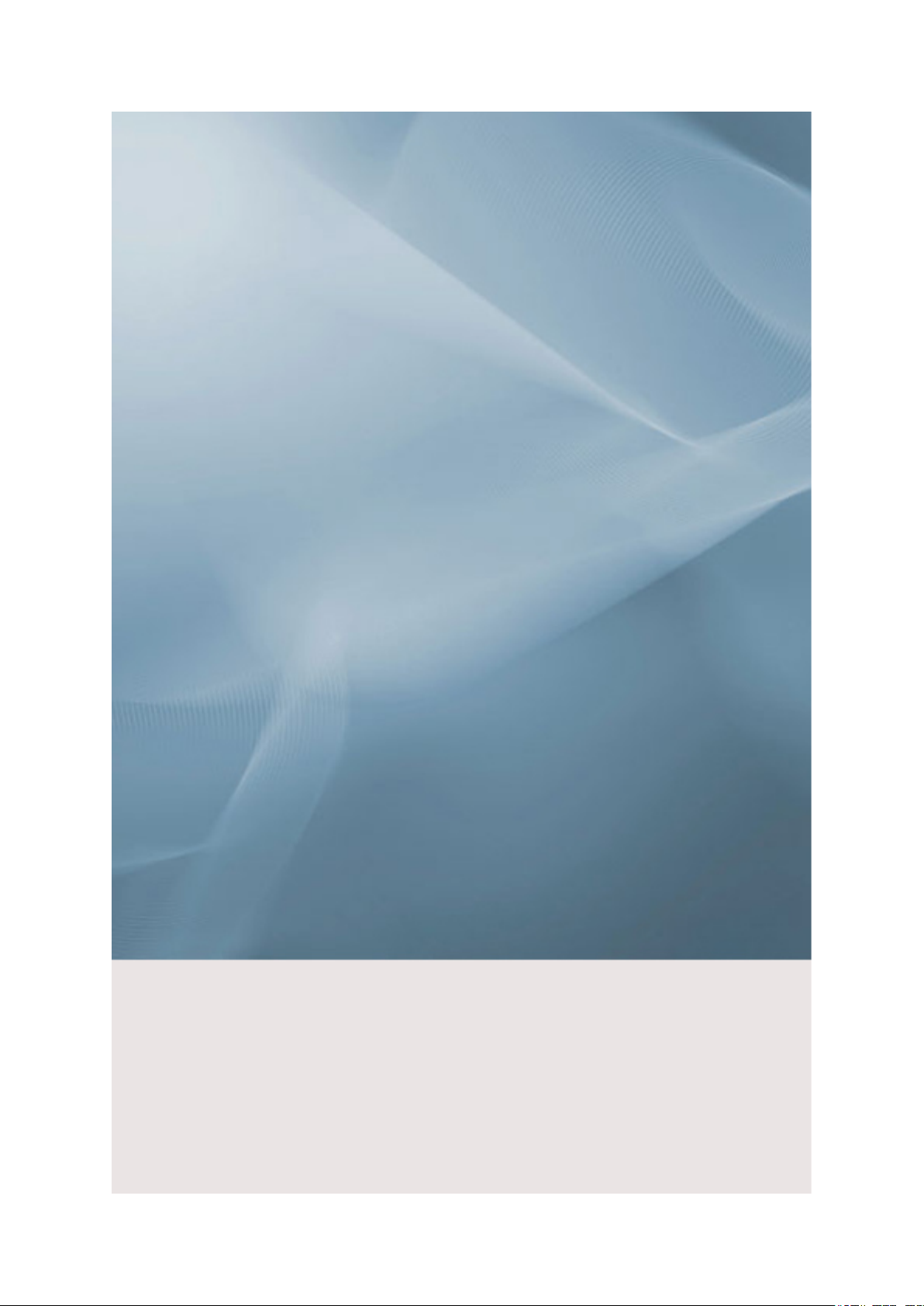
SyncMaster 963UW / 2063UW
LCD монітор
Посібник користувача
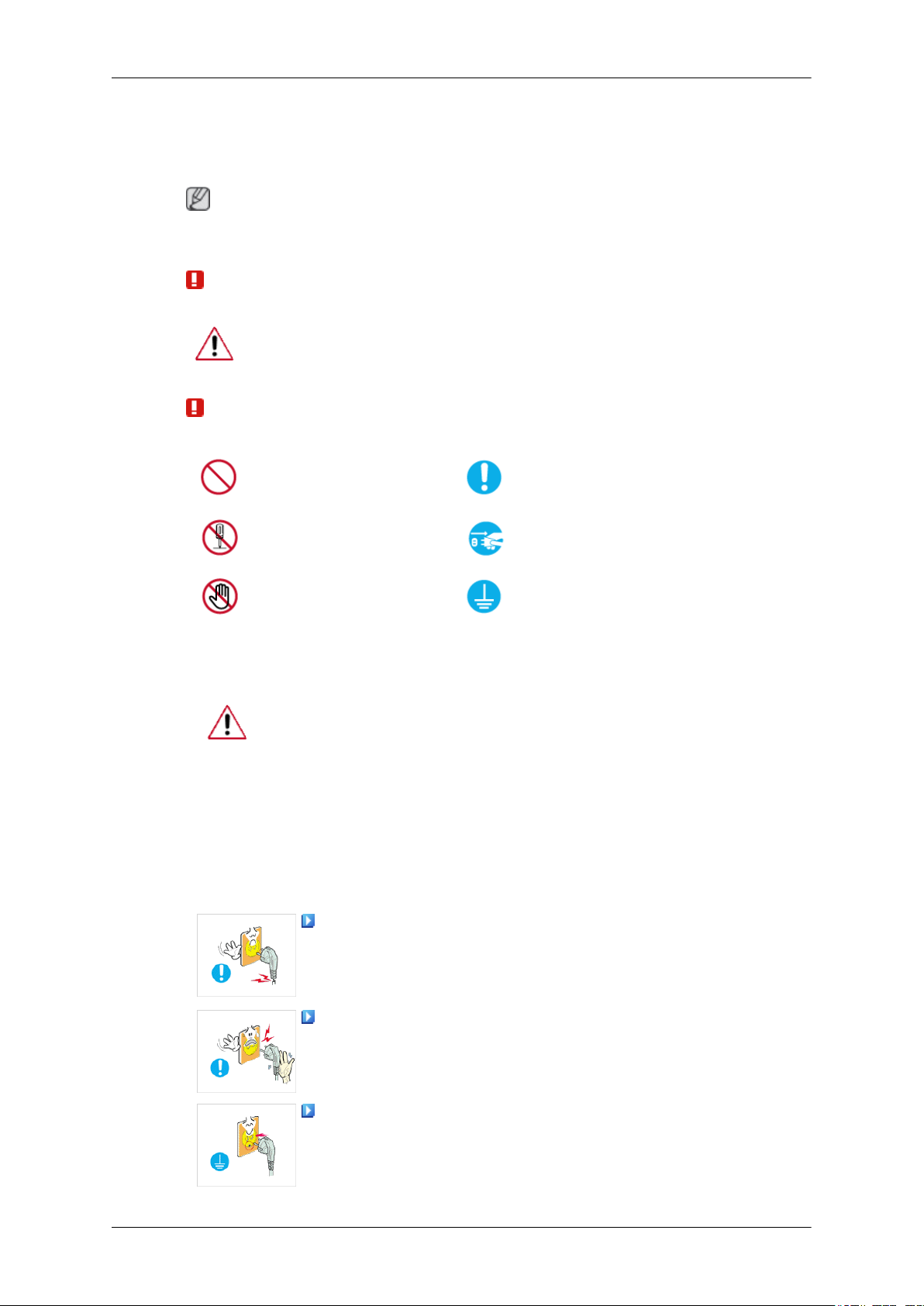
Правила техніки безпеки
Символи
Примітка
Уважно прочитайте подальші інструкції з техніки безпеки, щоб уникнути матеріальних збитків
та травмування користувача.
Попередження/Увага
Нехтування інструкціями, які позначені даним символом, може
призвести до отримання травми та пошкодження устаткування.
Символи та позначення
Живлення
Заборонено
Не розбирайте
Не торкайтесь
Якщо комп'ютер тривалий час не використовується, увімкніть режим
керування енергоспоживанням дисплея (DPM).
Якщо використовується екранна заставка, встановіть її в активний режим.
Зображення подані тут лише для пояснення і не стосуються усіх випадків
(чи країн).
Швидкий перехід до розділу про уникнення ефекту залишкового
зображення
Важливо прочитати та завжди
пам'ятати
Від'єднайте пристрій від
мережі
Заземліть, щоб уникнути
ураження електричним
струмом
Не використовуйте пошкоджених кабелю живлення, штекера чи
ненадійно прикріплену розетку.
• Нехтування цією вимогою може призвести до ураження
електричним струмом або пожежі.
Не торкайтесь штекера мокрими руками, коли від'єднуєте або
під'єднуєте його до розетки.
• В іншому випадку, це може стати причиною ураження струмом.
Підключайте кабель живлення лише до заземленої розетки.
• Нехтування цим правилом може спричинити ураження
електричним струмом або травмування користувача.
1
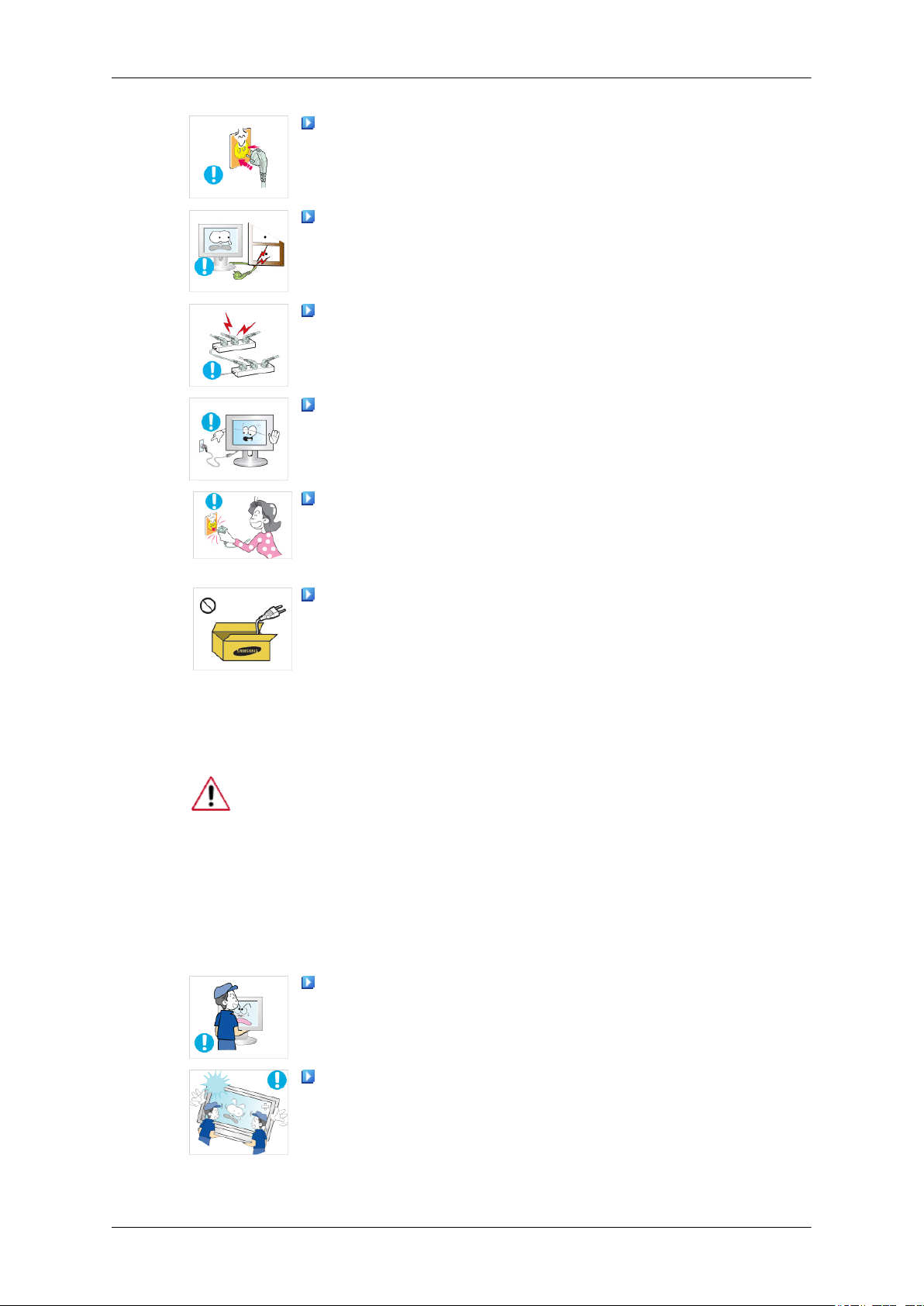
Правила техніки безпеки
Перевірте, чи штекер вставлений в розетку надійно та належним
чином.
• В іншому випадку, це може стати причиною пожежі.
Сильно не перегинайте і не тягніть надміру кабель живлення, та
не ставте на нього важкі предмети.
• В іншому випадку, це може стати причиною пожежі.
Не підключайте кілька пристроїв до однієї розетки.
• В іншому випадку, в результаті перегріву може виникнути
пожежа.
Під час роботи виробу не від'єднуйте кабель живлення.
• Інакше, в результаті ураження електричним струмом можна
пошкодити виріб.
Щоб від'єднати пристрій від мережі, слід вийняти штекер із
розетки, тому доступ до розетки повинен бути вільним.
Встановлення
• В іншому випадку існує небезпека ураження електричним
струмом або пожежі.
Використовуйте тільки кабель живлення, який надається нашою
компанією. Не використовуйте кабель живлення, який додається до
іншого пристрою.
• Нехтування цією вимогою може призвести до ураження
електричним струмом або пожежі.
Обов'язково зверніться до уповноваженого центру обслуговування, якщо
монітор потрібно встановити у місцях з високою концентрацією пилу, дуже
високою або дуже низькою температурою чи високою вологістю, в місцях,
де працюють із хімічними реактивами або в місцях із цілодобовим
режимом експлуатації обладнання, наприклад в аеропортах чи на вокзалах
та ін..
Нехтування цією вимогою може призвести до значних ушкоджень
монітора.
Пересуваючи монітор, будьте обережні, щоб він не впав.
• Це може призвести до ушкодження виробу або травмування
користувача.
Щоб підняти та перенести виріб, потрібно принаймні двоє осіб.
• Інакше, виріб може впасти та травмувати користувача та/або
поламатись.
2
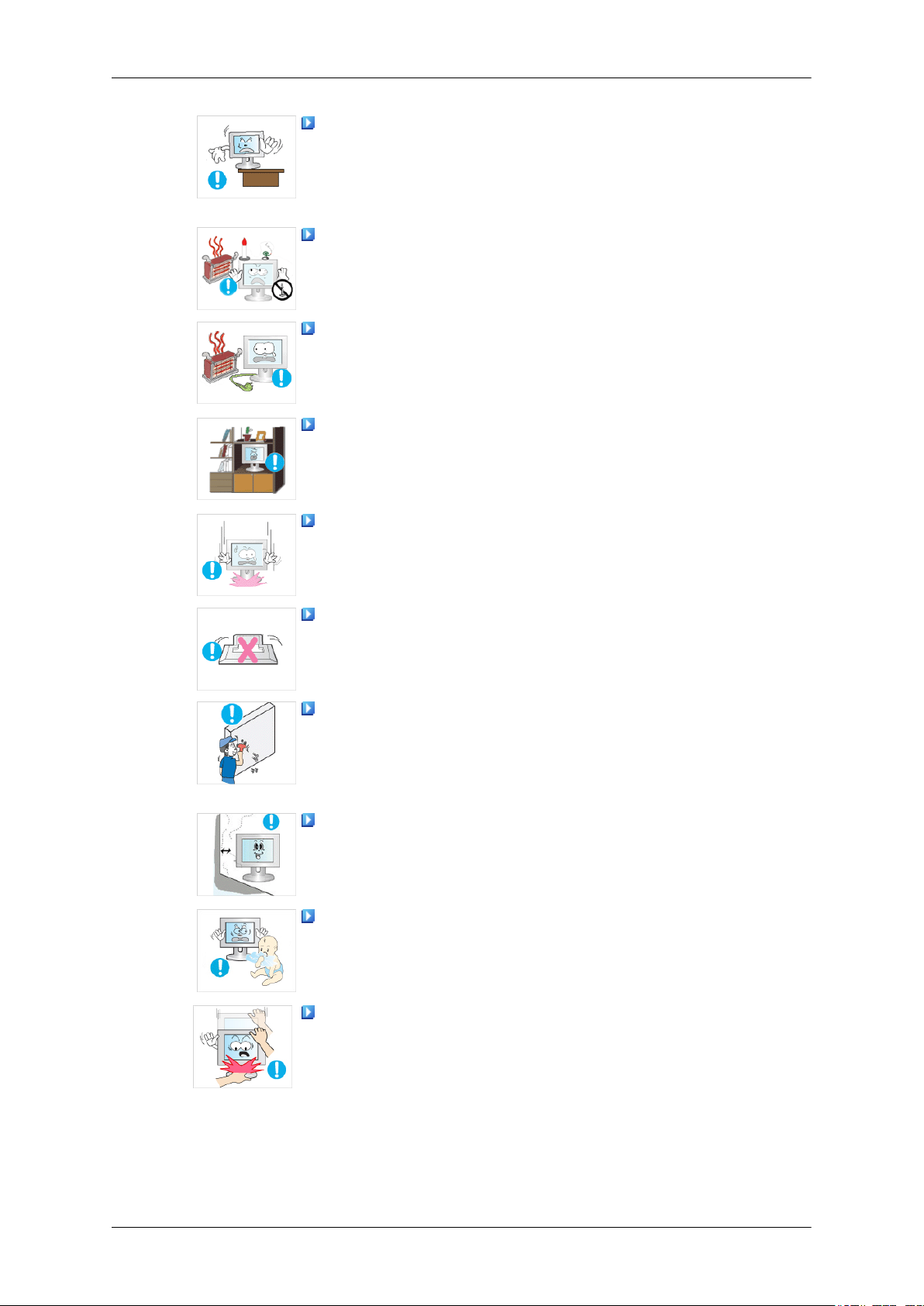
Правила техніки безпеки
Ставлячи виріб в шафу або на поличку, слідкуйте за тим, щоб краї
виробу не виступали за межі полички.
• Інакше, виріб може впасти або травмувати користувача.
• Використовуйте шафу або поличку, що підходять для виробу.
НЕ СТАВТЕ СВІЧКИ, ЗАСОБИ ВІД КОМАРІВ, ЦИГАРКИ ТА
ОБІГРІВАЧІ ПОБЛИЗУ ВИРОБУ.
• В іншому випадку, це може стати причиною пожежі.
Якщо можливо, тримайте обігрівачі якомога далі від кабелю
живлення та виробу.
• Нехтування цією вимогою може призвести до ураження
електричним струмом або пожежі.
Не встановлюйте виріб у місцях з поганою вентиляцією, таких як
книжковий стелаж або шафа.
• В іншому випадку, в результаті підвищення температури виробу
може виникнути пожежа.
Обережно ставте монітор.
• Нехтування цією вимогою може призвести до пошкодження
монітора.
Не ставте монітор екраном на підлогу.
• Інакше, його можна пошкодити.
Настінний кронштейн має встановлювати уповноважена
компанія зі встановлення.
• Інакше виріб може впасти і травмувати користувача.
• Перевірте, чи встановлено вказаний настінний кронштейн.
Встановлюйте виріб у приміщенні з доброю вентиляцією.
Залиште між стіною та виробом принаймні 10 см вільного простору.
• В іншому випадку, в результаті підвищення температури виробу
може виникнути пожежа.
Перевірте, чи пакувальний матеріал знаходиться поза межами
доступу дітей.
• Інакше, якщо діти будуть гратися ним, це може завдати їм
серйозної шкоди (задушення).
Якщо монітор підтримує можливість регулювання висоти, не
ставте жодних предметів, а також не кладіть руку на підставку,
опускайчи його.
• Це може призвести до ушкодження виробу або травмування
користувача.
3
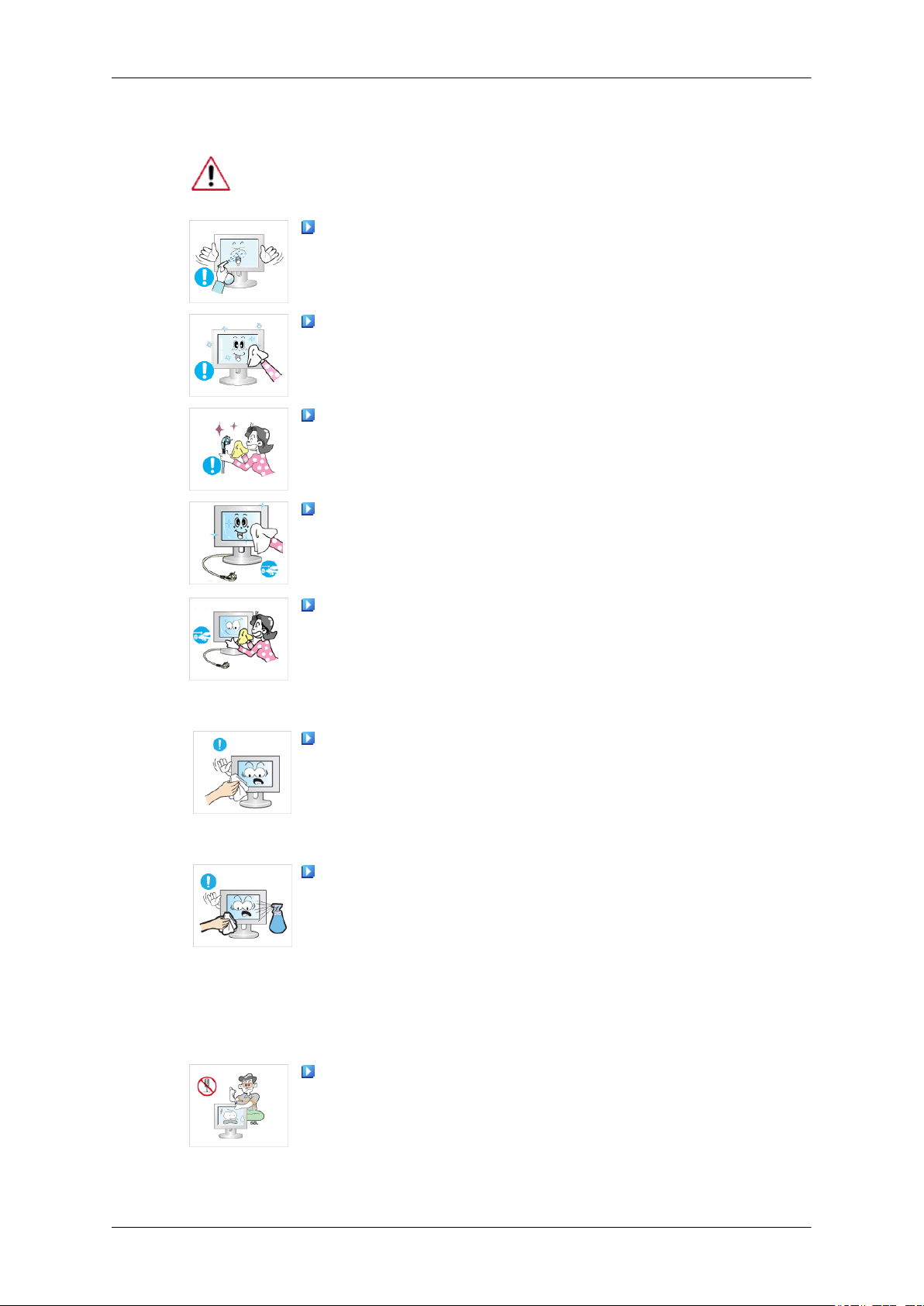
Чищення
Правила техніки безпеки
Для чищення корпуса монітора або TFT-LCD екрана використовуйте
вологу, м'яку ганчірку.
Не розпилюйте засіб для чищення безпосередньо на виріб.
• Інакше, це може спричинити знебарвлення і спотворення
структури та пошкодити поверхню екрана.
Чистіть виріб виключно м'якою ганчіркою, змоченою у засобі для
чищення монітора. Якщо потрібно використати для чищення засіб,
інший аніж засіб для чищення монітора, розведіть його водою у
співвідношенні 1:10.
Для чищення вилки штекера та розетки використовуйте суху
ганчірку.
• В іншому випадку, це може стати причиною пожежі.
Коли чистите виріб, переконайтесь, що кабель живлення
від'єднано
• Нехтування цією вимогою може призвести до ураження
електричним струмом або пожежі.
Перш ніж чистити виріб, від'єднайте кабель живлення і почистіть
його м'якою, сухою ганчіркою.
• (Не використовуйте хімічних речовин, таких як віск, бензин,
спирт, розчинник, засіб від комарів, мастило або засіб для
чищення). Інакше, можна змінити вигляд поверхні виробу та
здерти ярлики з позначеннями.
Завжди використовуйте спеціальну ганчірку, оскільки поверхню
виробу можна легко подряпати.
• Використовуйте спеціальну ганчірку, трішки змочену у воді.
Якщо сторонній матеріал потрапить у ганчірку, виріб можна
подряпати, тож перш ніж використовувати ганчірку, ретельно її
витрусіть.
Під час чищення виробу не розпилюйте воду безпосередньо на
виріб.
• Перевірте, чи вода не потрапила у виріб, і що він не є мокрим.
• Інакше, це може призвести до ураження електричним струмом,
пожежі або збоїв у роботі пристрою.
Додатково
Виріб є високовольтним пристроєм. Слідкуйте за тим, щоб
користувачі самостійно не розбирали, ремонтували та
модифікували виріб.
• Нехтування цією вимогою може призвести до ураження
електричним струмом або пожежі. Якщо потрібно
відремонтувати виріб, зверніться в центр обслуговування.
4
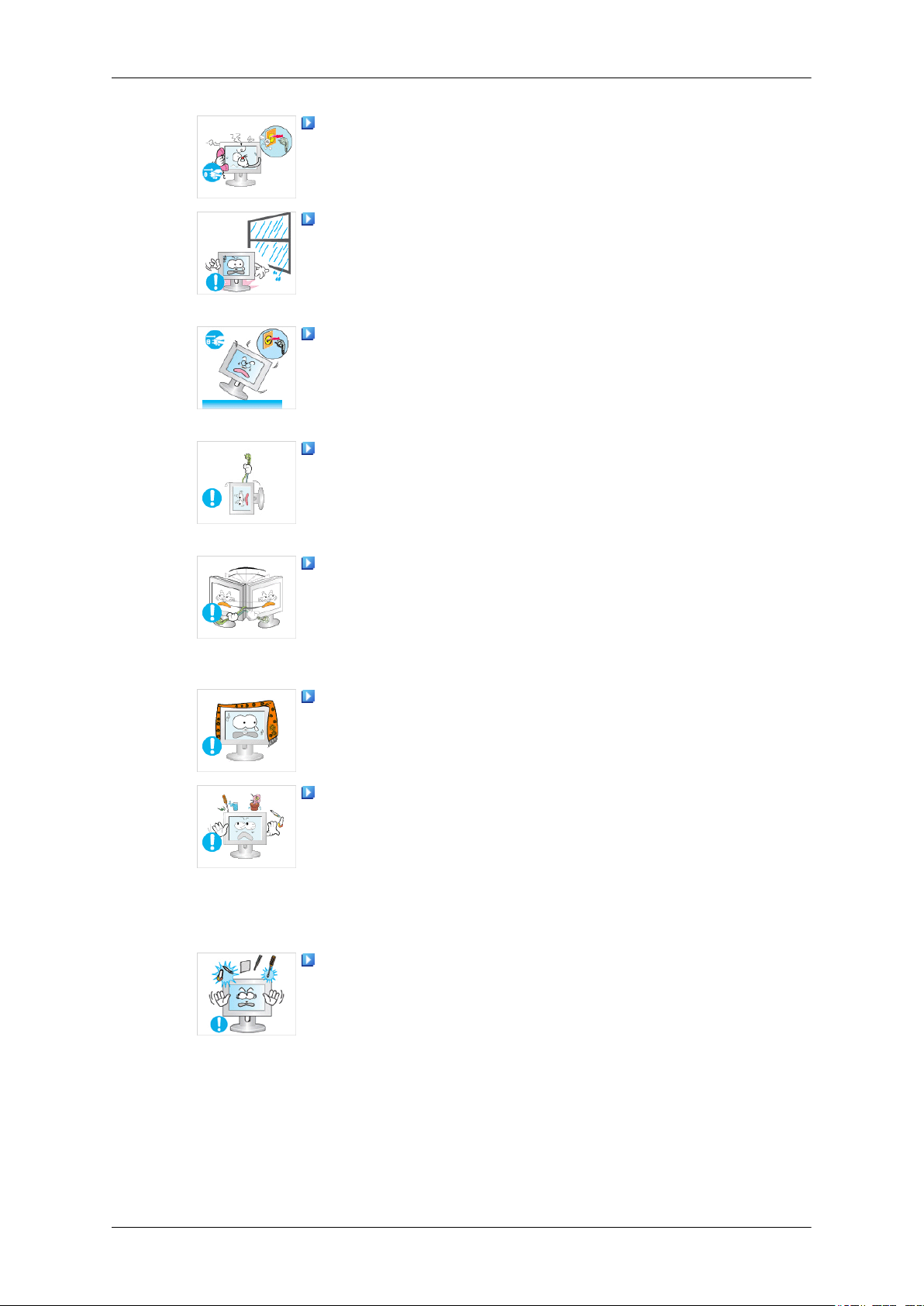
Правила техніки безпеки
Якщо чути дивний запах або звук, чи з виробу іде дим, негайно
вийміть штекер з розетки та зверніться у центр обслуговування.
• Нехтування цією вимогою може призвести до ураження
електричним струмом або пожежі.
Встановлюйте пристрій так, щоб уникнути його контакту з
вологою, пилом, димом, водою; не встановлюйте пристрій
всередині транспортного засобу.
• Нехтування цією вимогою може призвести до ураження
електричним струмом або пожежі.
Якщо виріб впав або у випадку пошкодження корпусу, вимкніть
живлення та від'єднайте кабель живлення. Зверніться у центр
обслуговування.
• Нехтування цією вимогою може призвести до ураження
електричним струмом або пожежі.
Не пересувайте монітор, тягнучи його за кабель живлення або за
кабель передачі сигналу.
• Нехтування цим правилом може спричинити ураження
електричним струмом, ушкодити виріб, або внаслідок
пошкодження кабелю може виникнути пожежа.
Не піднімайте та не пересувайте виріб вперед-назад або
праворуч-ліворуч за допомогою кабелю живлення або кабелю
передачі сигналу.
• Нехтування цим правилом може спричинити ураження
електричним струмом, ушкодити виріб, або внаслідок
пошкодження кабелю може виникнути пожежа.
Переконайтесь, що вентиляційні отвори не заблоковані столом
або занавіскою.
• В іншому випадку, в результаті підвищення температури виробу
може виникнути пожежа.
Не ставте ємності з водою, вази, вазони, медикаменти, а також
будь-які металеві предмети на виріб.
• Якщо вода або інші сторонні предмети потраплять у виріб,
від'єднайте кабель живлення та зверніться у центр
обслуговування.
• Це може стати причиною збоїв у роботі пристрою, призвести до
ураження електричним струмом або стати причиною пожежі.
Не вставляйте жодних металевих предметів, таких як палички,
монети та пластини або легкозаймисті матеріали, наприклад
сірники чи папір, у виріб (у вентиляційні отвори, вхідні та вихідні
роз'єми та ін.).
• Якщо вода або інший матеріал потрапить всередину виробу,
від'єднайте кабель живлення та зверніться у центр
обслуговування.
• Нехтування цією вимогою може призвести до ураження
електричним струмом або пожежі.
5
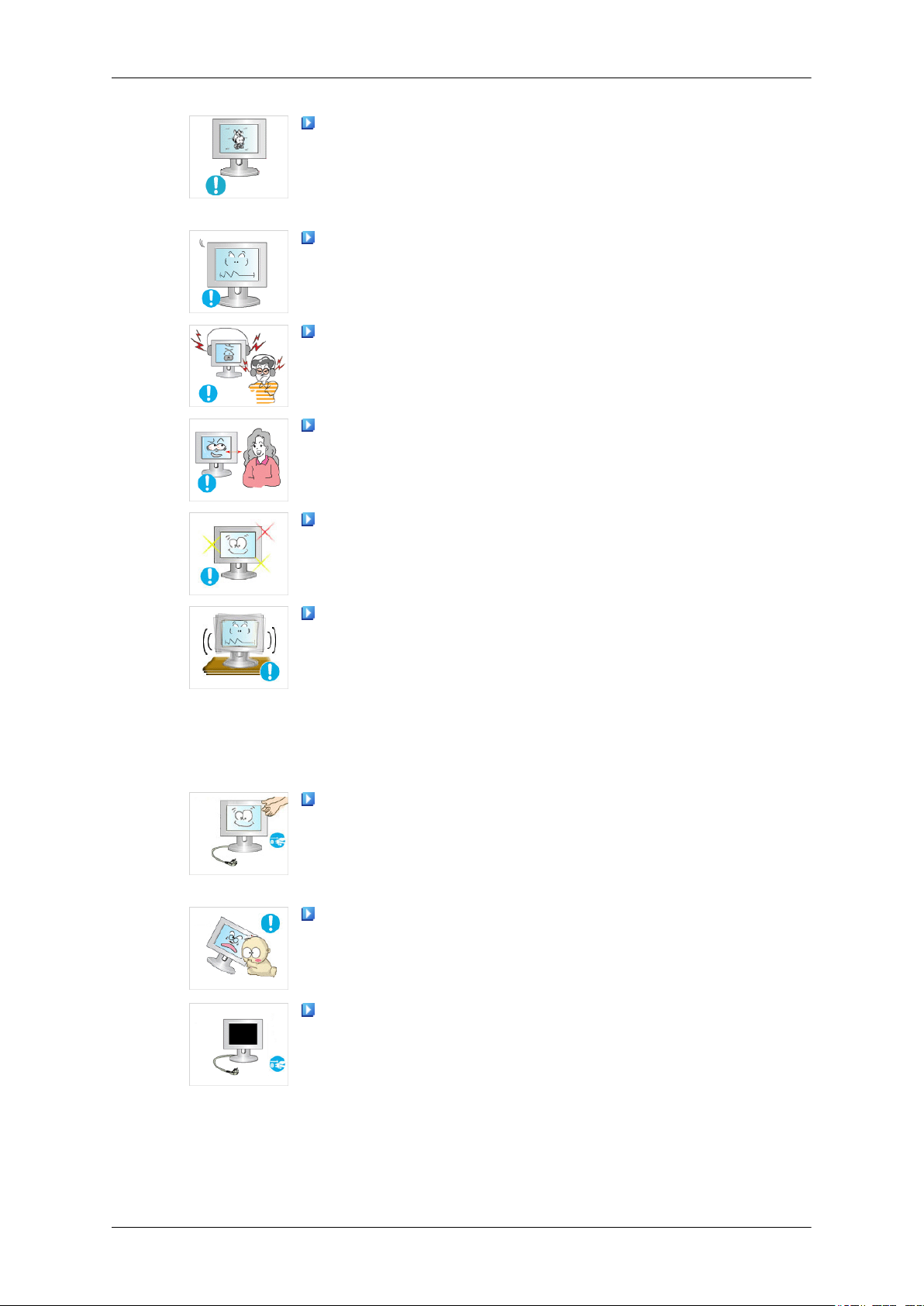
Правила техніки безпеки
Якщо протягом тривалого часу використовується нерухоме
зображення, може з'явитись ефект залишкового зображення або
плями.
• Якщо виріб не використовується протягом тривалого періоду
часу, встановіть режим очікування або рухому екранну заставку.
Встановіть для виробу відповідну роздільну здатність та частоту.
• Інакше, можна пошкодити зір.
Під час використання навушників не встановлюєте високий
рівень гучності.
• Сильний звук може пошкодити слух.
Якщо Ви постійно підходите ближче до екрана, можливо, у Вас
погіршується зір.
Щоб зменшити навантаження на зір, робіть 5-хвилинні перерви
після кожної години використання монітора.
Не встановлюйте виріб на нестабільній поверхні, наприклад
нестійкій підставці чи нерівній поверхні, або у місці, яке може
зазнавати вібрацій.
• Інакше, виріб може впасти та травмувати користувача та/або
поламатись.
• Якщо виріб використовується у місці, яке зазнає вібрацій, це
може призвести до пошкодження виробу або стати причиною
пожежі.
Перед тим, як переносити виріб, вимкніть живлення та від'єднайте
кабель живлення, кабель антени та всі інші під'єднані до виробу
кабелі.
• Нехтування цією вимогою може призвести до ураження
електричним струмом або пожежі.
Слідкуйте за тим, щоб діти не виснули на виробі або не вилазили
на нього.
• Виріб може впасти та спричинити травмування чи смерть
дитини.
Якщо виріб не використовується протягом тривалого періоду
часу, від'єднайте кабель живлення від розетки.
• Інакше, через пил може виникнути перегрівання або пожежа, а
через ураження струмом або його витікання може виникнути
пожежа.
6
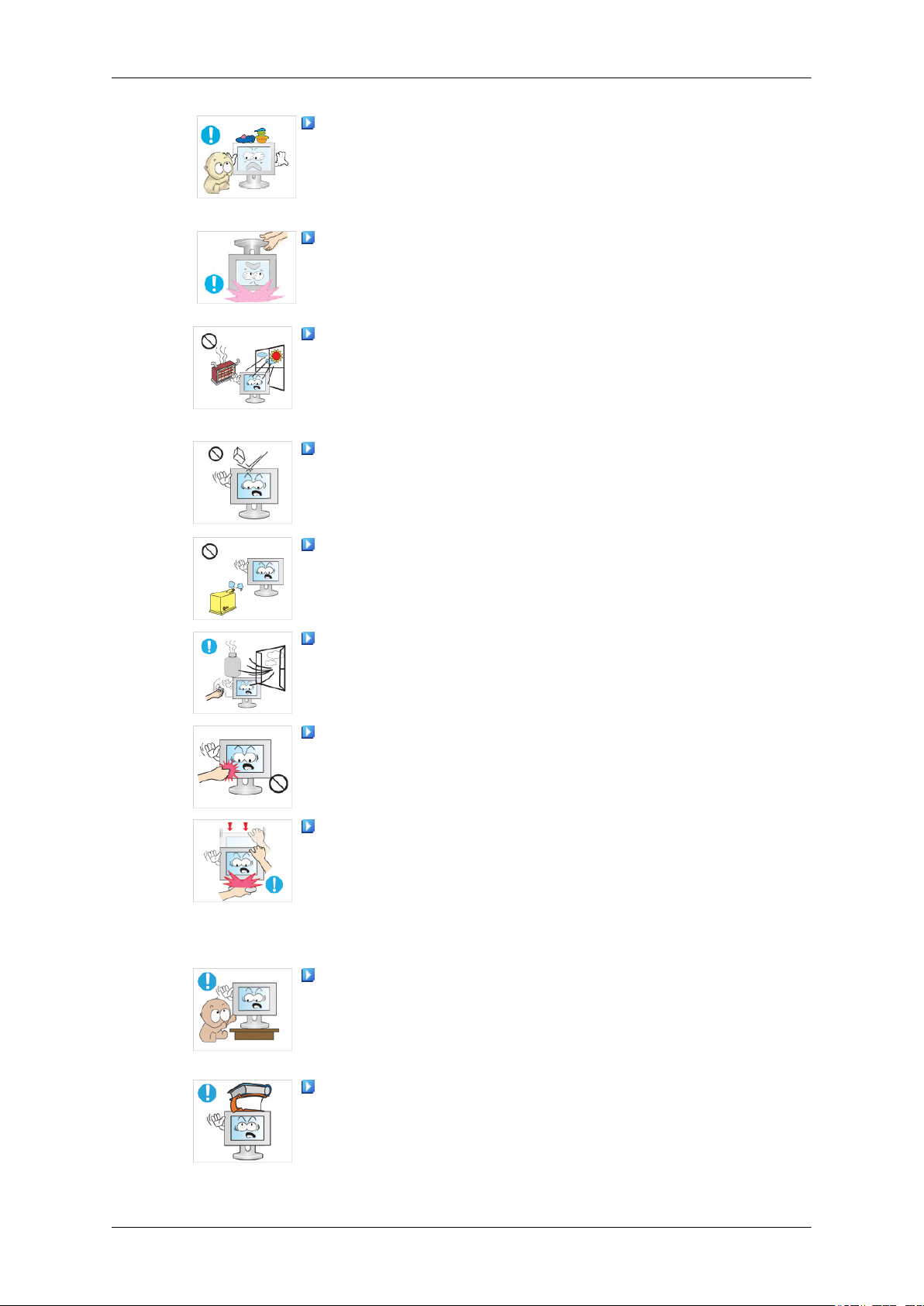
Правила техніки безпеки
Не розташовуйте важкі предмети або іграшки, чи солодощі,
наприклад домашнє печиво, які можуть привернути увагу дітей, на
виробі.
• Діти можуть повиснути на виробі, через що він може впасти та
завдати шкоди чи спричинити смерть.
Не повертайте виріб догори ногами та не пересувайте, тримаючи
його тільки за підставку.
• Інакше, виріб може впасти та травмувати користувача та/або
поламатись.
Не ставте виріб безпосередньо під прямим сонячним промінням
або біля предметів, які генерують тепло, наприклад вогню чи
обігрівача.
• Це може зменшити термін експлуатації виробу і спричинити
пожежу.
Не кидайте будь-які предмети на виріб та оберігайте його від
сильних ударів.
• Нехтування цією вимогою може призвести до ураження
електричним струмом або пожежі.
Не використовуйте зволожувач чи кухонний стіл біля виробу.
• Нехтування цією вимогою може призвести до ураження
електричним струмом або пожежі.
У разі витоку газу не торкайтесь виробу або штекера і негайно
провітріть приміщення.
• У випадку утворення іскри може статися вибух або пожежа.
Якщо виріб увімкнено протягом тривалого часу, панель дисплея
нагріється. Не торкайтесь її.
• Тримайте дрібне приладдя у місцях, недоступних для дітей.
Будьте уважні під час регулювання кута нахилу виробу або
висоти підставки.
• Це може завдати шкоди користувачеві, наприклад можна
притиснути руку чи пальці.
• Також, якщо занадто нахилити виріб, він може впасти та завдати
шкоди користувачеві.
Не ставте виріб так, щоб його могли дістати діти.
• Інакше, виріб може впасти і травмувати дитину.
• Встановлюйте виріб на рівній та стійкій поверхні, оскільки
передня частина виробу є досить важкою.
Не ставте на виріб важкі предмети.
• Це може спричинити травмування користувача та/або
пошкодження виробу.
7
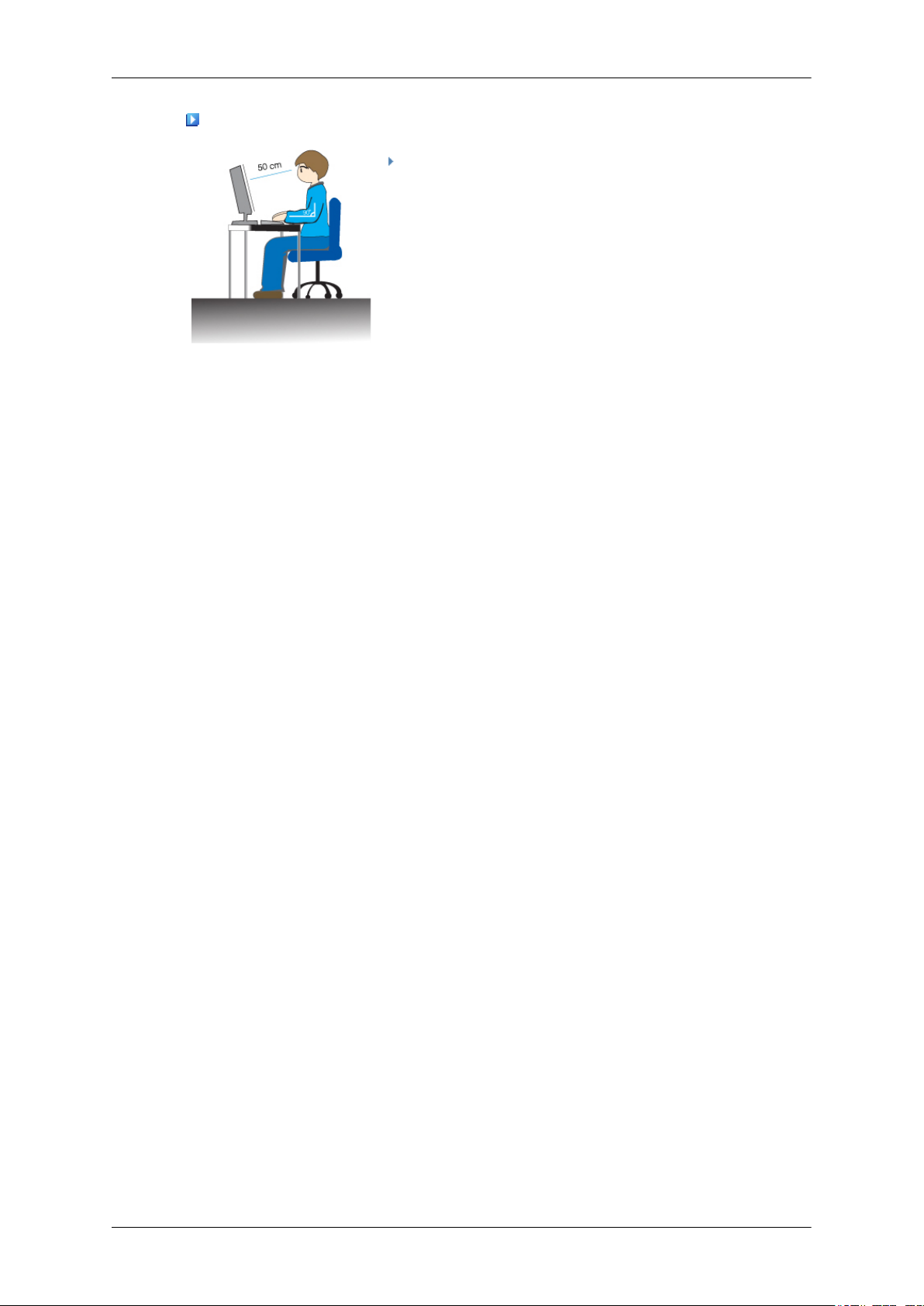
Правила техніки безпеки
Правильне положення за столом під час користування монітором
Використовуючи виріб, ставте його у правильне
положення.
• Коли дивитесь на виріб, тримайте спину прямо.
• Відстань між очима та екраном має бути приблизно
від 45 до 50 см. Дивіться на екран трохи зверху.
• Нахиліть виріб назад на 10 - 20 градусів. Налаштуйте
висоту екрана трохи нижче ніж рівня очей.
• Встановіть кут нахилу так, щоб світло не
відбивалось на екрані.
• Покладіть руки на стіл так, щоби передпліччя були
розташовані перпендикулярно до тулуба, а руки
паралельно до підлоги.
• Тримайте лікті під кутом 90 градусів.
• Коліна мають бути під кутом понад 90 градусів, а
п'ятки міцно притиснуті до підлоги. Руки мають
бути нижче рівня серця.
8
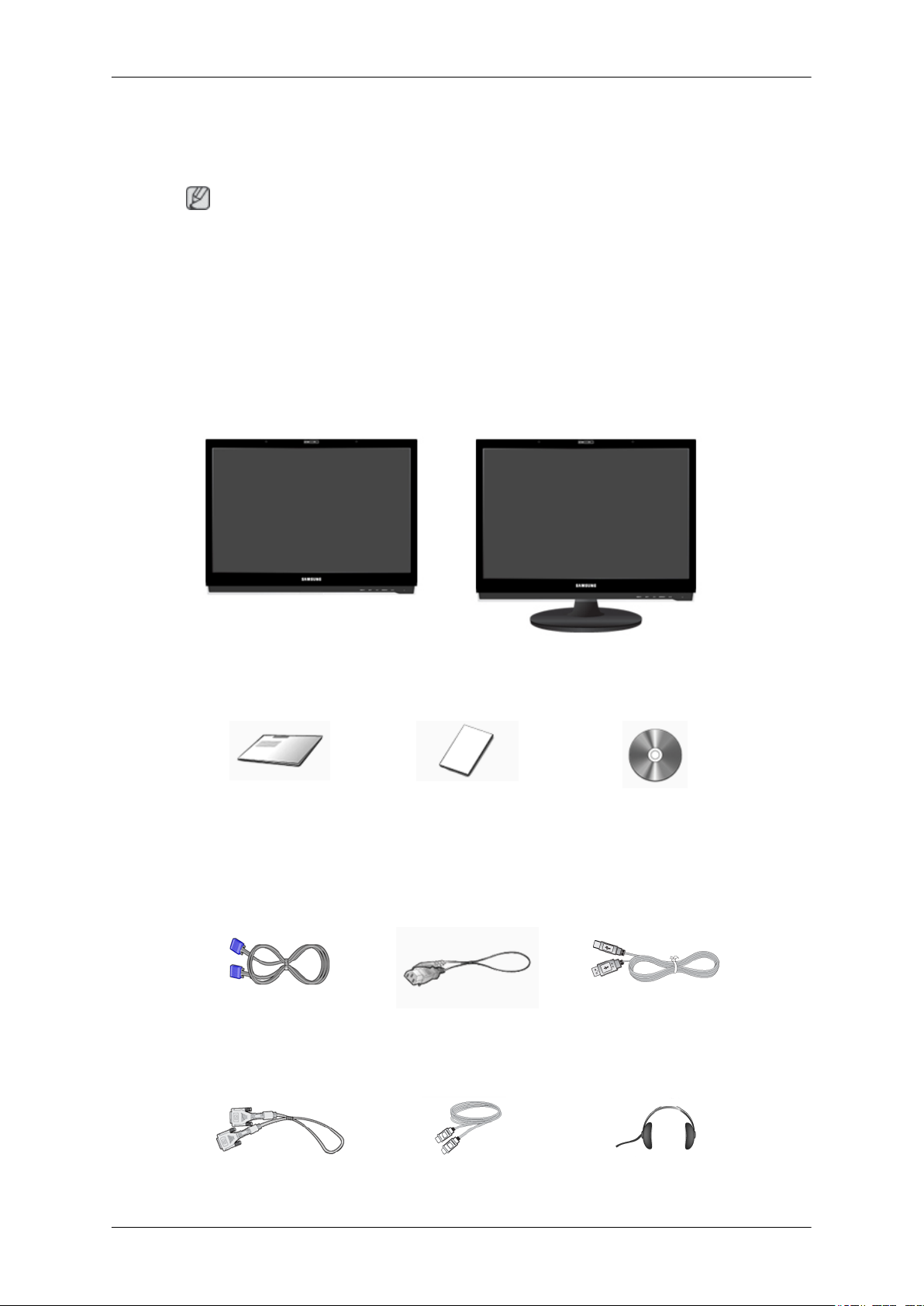
Вступ
Вміст упаковки
Примітка
Перевірте наявність усіх перелічених елементів, які постачаються з монітором.
Якщо якогось із елементів бракує, зверніться за місцем придбання виробу.
У місцевого торгового представника також можна придбати елементи додаткової комплектації.
Розпакування
Без підставки З підставкою
Монітор Монітор
Посібники
Короткий посібник зі
встановлення
Кабелі
Кабель типу D-Sub Шнур живлення Кабель USB
Продається окремо
Гарантійний талон
(Додаються не у всіх
країнах)
Посібник користувача
Кабель DVI Кабель HDMI Навушники
9
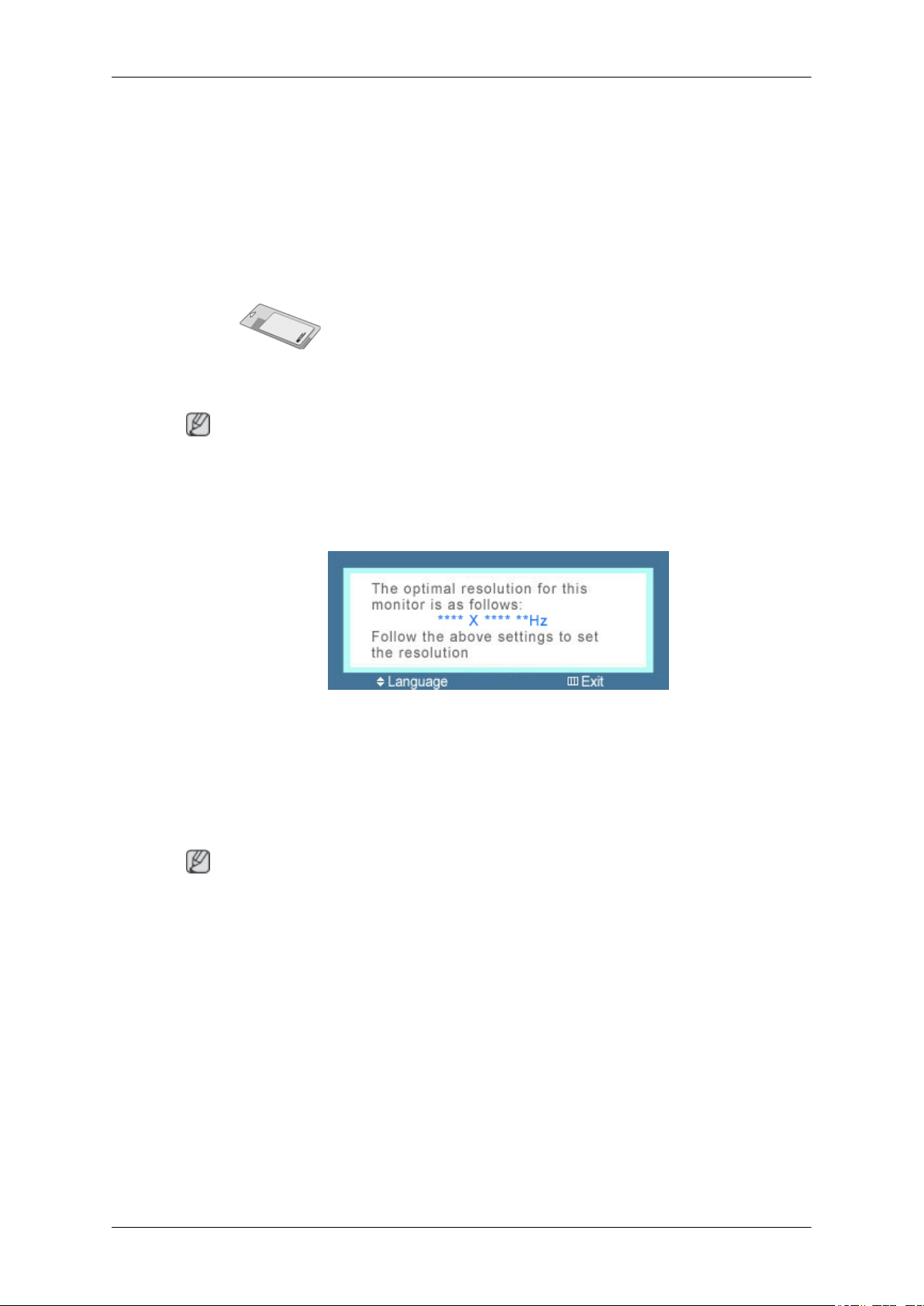
Монітор
Вступ
Додатково
Ганчірка для очищення
Примітка
Надається тільки для ретельно відполірованих виробів чорного кольору.
Попередні налаштування
Виберіть мову, використовуючи кнопки вгору або вниз.
Вміст, який відображається на екрані, зникне через 40 секунд.
Вимкніть і увімкніть кнопку живлення. Зображення з'явиться знову.
Зображення відображатиметься до 3 (трьох) разів. Перш ніж буде досягнуто максимального
числа, встановіть роздільну здатність комп'ютера.
Примітка
Роздільна здатність, яка з'явиться на екрані, є оптимальною для даного виробу.
Встановіть таке ж значення роздільної здатності комп'ютера, що й значення оптимальної
роздільної здатності даного виробу.
10
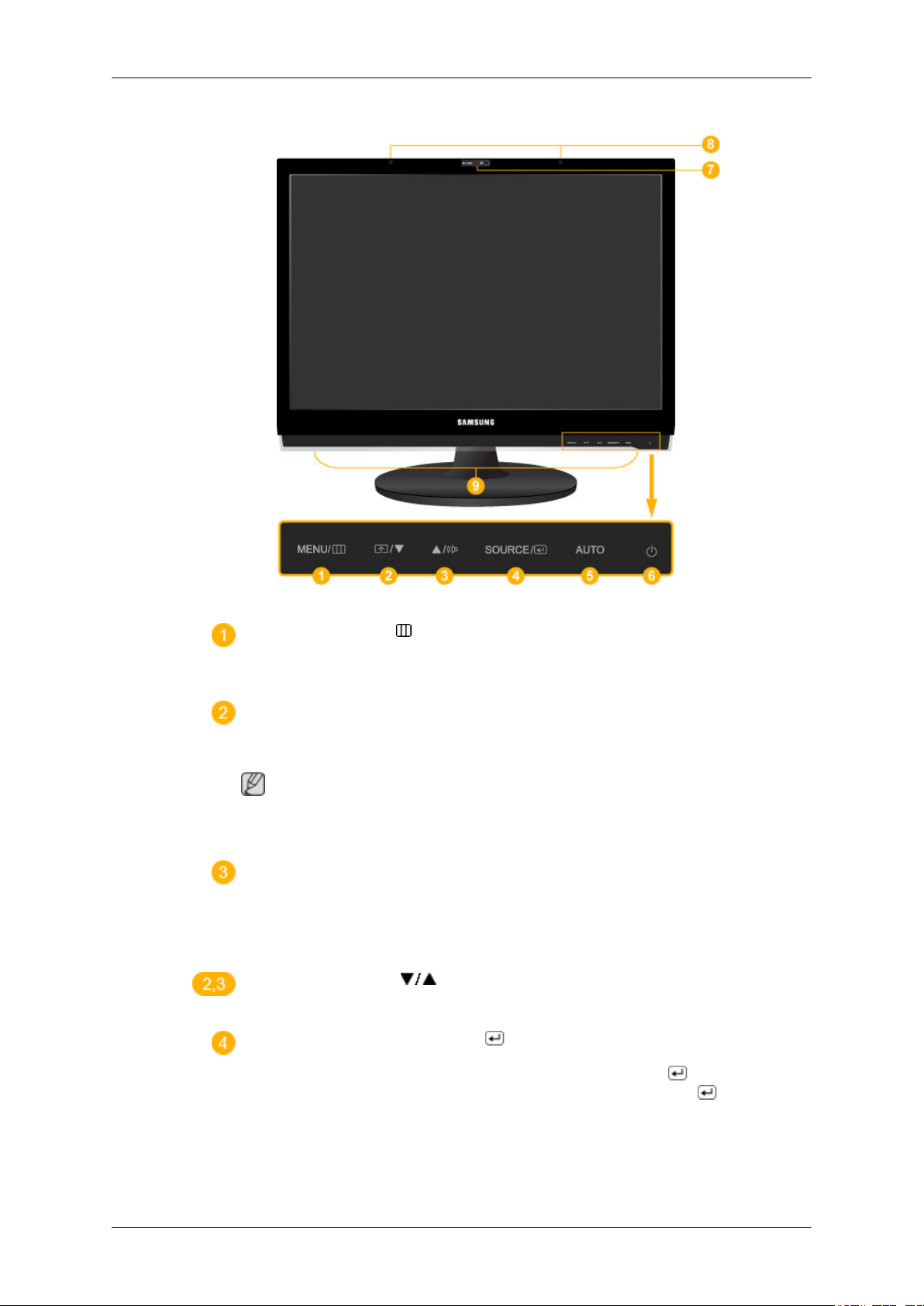
Передня панель
Вступ
Кнопка MENU [MENU/ ]
Відкриває і закриває екранне меню. Використовується також для виходу з
екранного меню або повернення до попереднього меню.
Customized Key
За допомогою кнопки customized key можна присвоїти значення "власній
кнопці" відповідно до Ваших вподобань.
Примітка
Параметр Customized key можна налаштувати на відповідну функцію в
меню Setup > Customized Key.
Кнопка Volume
Якщо екранне меню вимкнене, натисніть цю кнопку, щоб налаштувати
рівень гучності.
>>Клацніть тут, щоб переглянути анімаційний кліп
Кнопки налаштування [ ]
Використовуються для налаштування пунктів меню.
Кнопка SOURCE / Кнопка введення [ ]
Коли екранне меню вимкнене, натисненням кнопки "SOURCE/ " можна
вибирати джерело відеосигналу. (Після натиснення кнопки SOURCE/
зміни режиму вхідного сигналу, в лівому верхньому куті екрана з'явиться
повідомлення, яке відображає поточний режим вхідного сигналу -аналоговий або цифровий).
для
/ Використовується для вибору виділеного пункту меню.
11
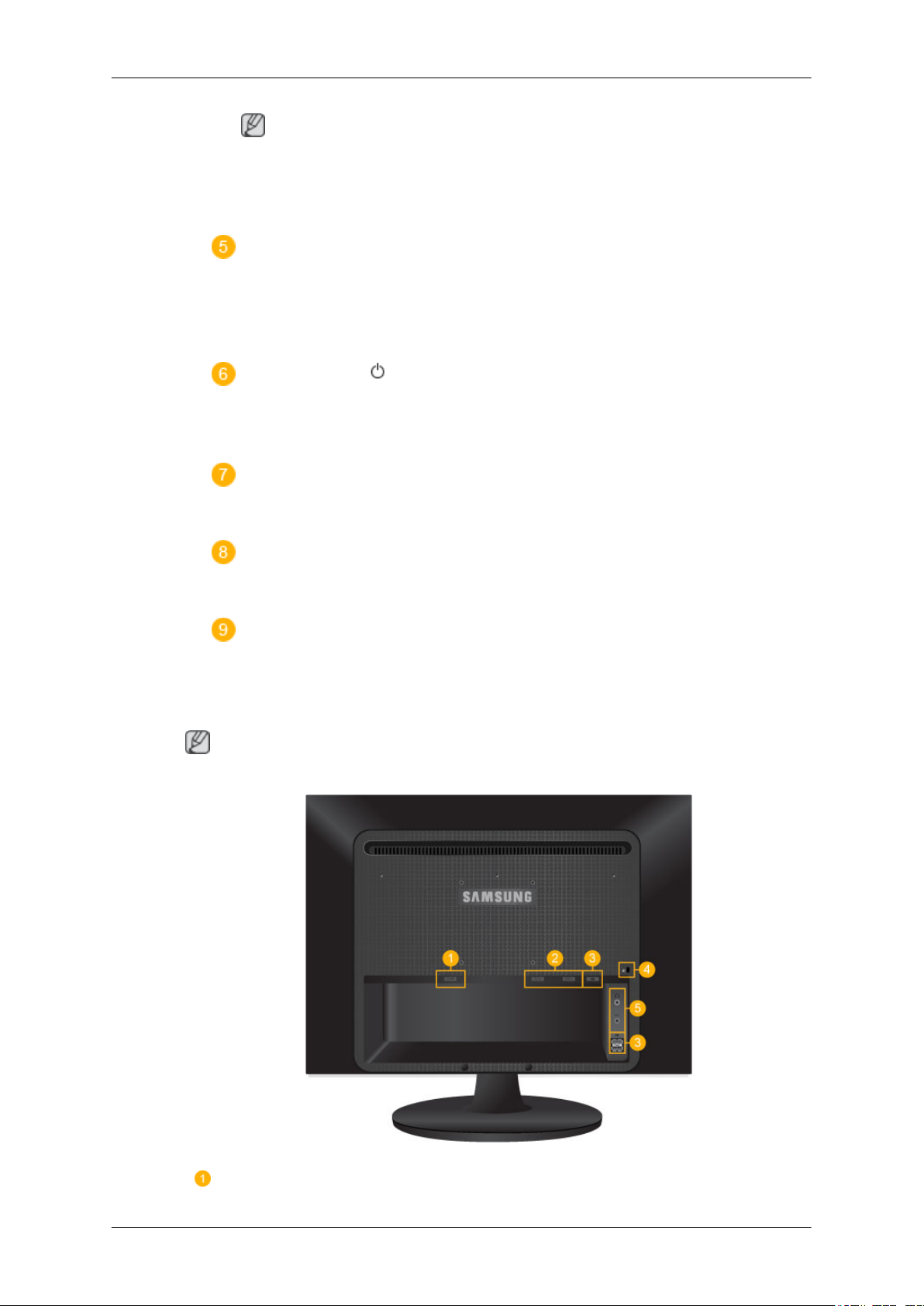
Вступ
Примітка
У разі вибору цифрового режиму підключіть монітор до роз'єму DVI
графічної карти за допомогою кабелю DVI.
>>Клацніть тут, щоб переглянути анімаційний кліп
Кнопка AUTO
За допомогою цієї кнопки можна виконати автоматичне налаштування.
(Доступно лише в режимі Analog)
>>Клацніть тут, щоб переглянути анімаційний кліп
Кнопка живлення [ ] / Індикатор живлення
Кнопка використовується для увімкнення та вимкнення монітора.
/ Індикатор світиться синім світлом під час нормальної роботи і один раз
блимає синім під час збереження змін у налаштуваннях монітора.
Камера
За допомогою цієї камери можна переглядати і надсилати відео під час
спілкування у режимі відео.
Мікрофон
Задня панель
Примітка
Конфігурація роз'ємів на задній панелі монітора відрізняється залежно від моделі виробу.
За допомогою цього мікрофона можна переглядати і надсилати звук під час
спілкування у режимі відео.
Гучномовець
Для відтворення звуку потрібно під'єднати кабель звукової карти комп'ютера
до монітора.
POWER
12
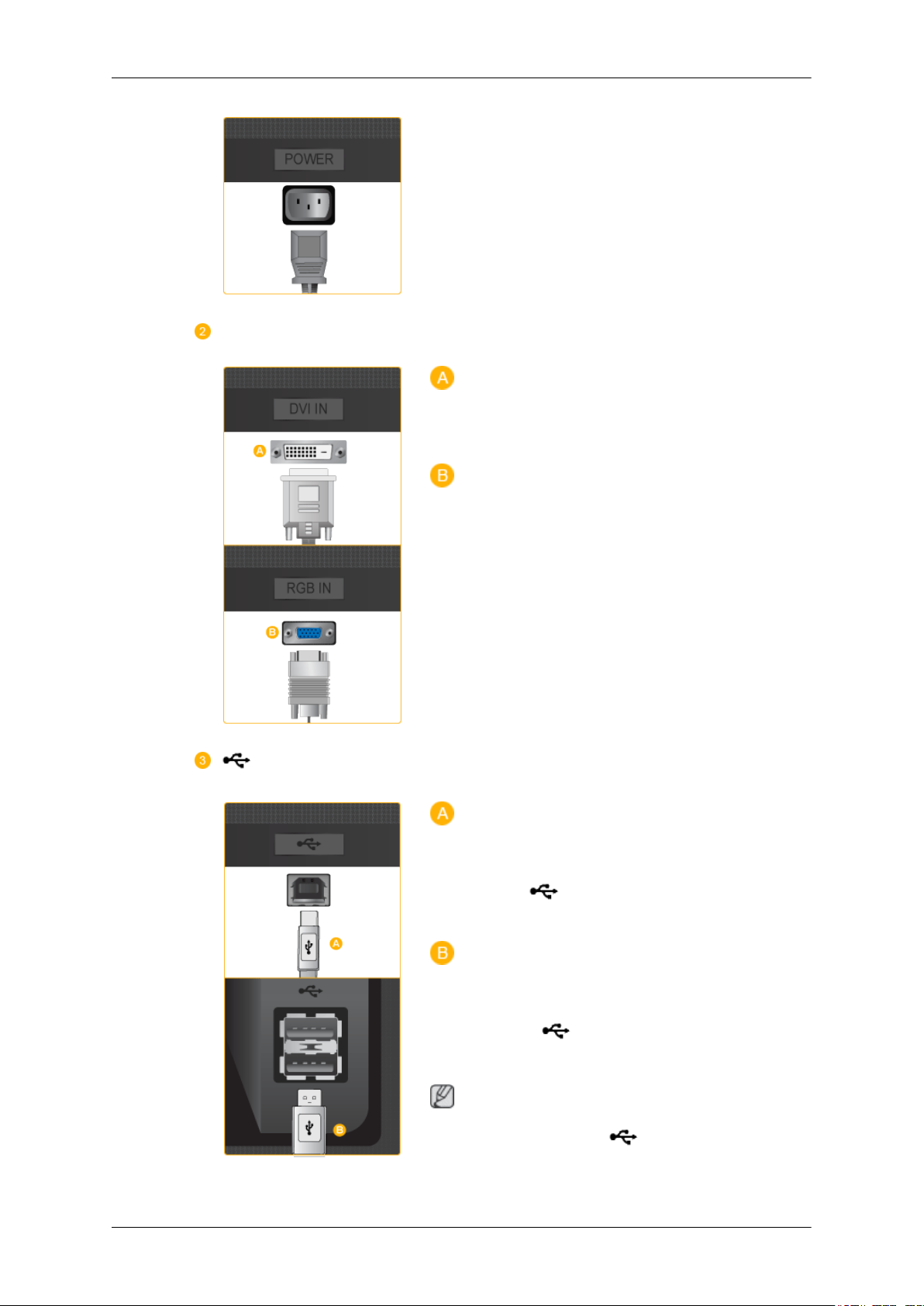
DVI IN / RGB IN
Вступ
POWER
Під'єднайте шнур живлення монітора до
входу POWER на задній панелі монітора.
DVI IN
Під'єднайте кабель DVI до входу DVI IN на
задній панелі монітора.
RGB IN
Вхід для USB-
з'єднання (можливість)
Під'єднайте вхід RGB IN на задній панелі
монітора до комп'ютера.
UP (USB-вхід, призначений для передачі
даних у напрямку протилежному до
основного трафіку)
З'єднайте вхід UP монітора та USB-вхід
комп'ютера за допомогою USB-кабелю.
DOWN (USB-вхід, призначений для
передачі даних у напрямку основного
трафіку)
Під'єднайте вхід DOWN монітора з USB
з'єднанням до USB-пристрою за допомогою
USB-кабелю.
Примітка
Для використання роз'єму
призначений для передачі даних у напрямку
основного трафіку) потрібно під'єднати
13
DOWN (вхід,
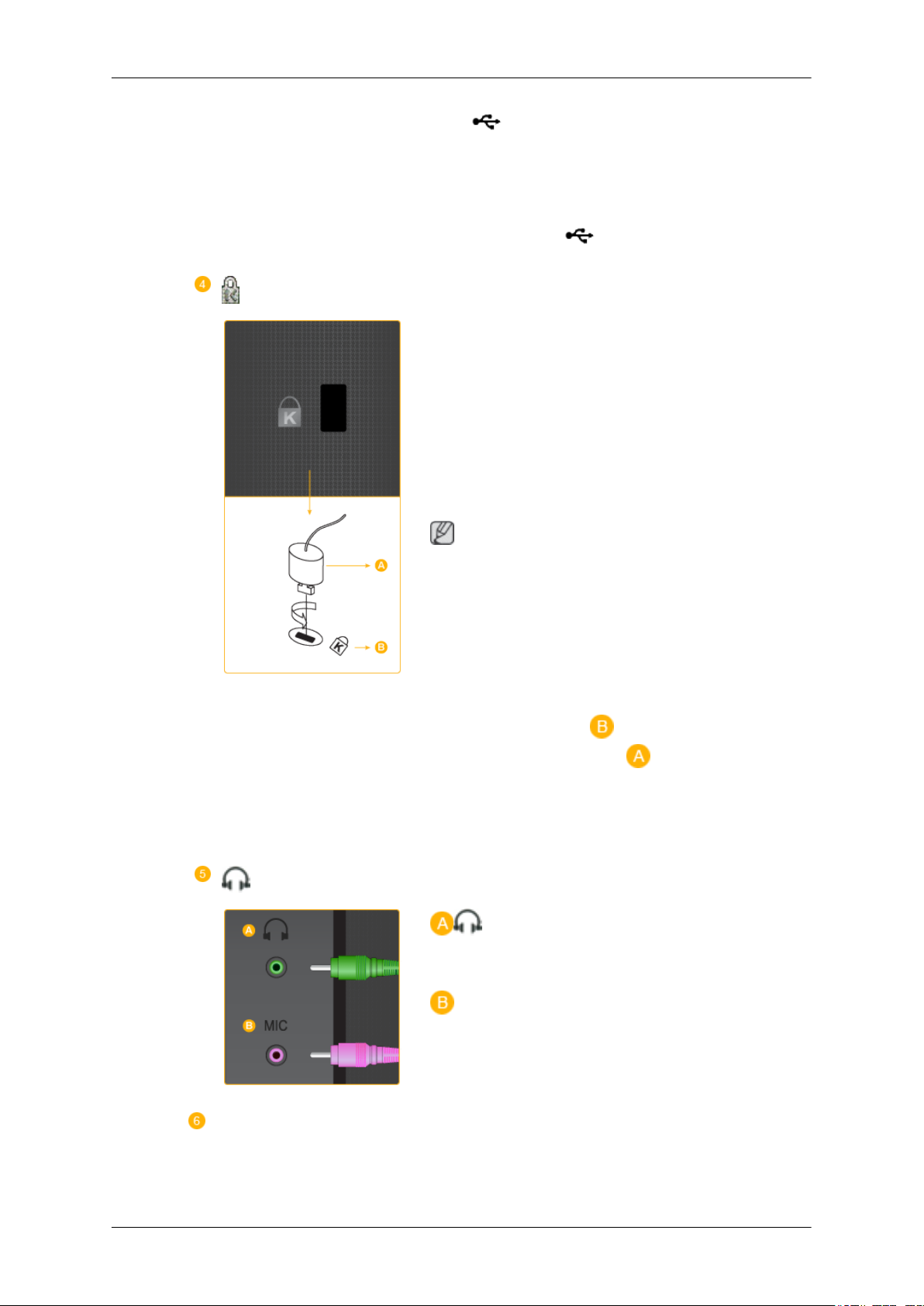
Замок “Кенсінгтон”
Вступ
роз'єм UP (вхід, призначений для
передачі даних у напрямку протилежному до
основного трафіку) до комп'ютера.
Обов'язково використовуйте USB-кабель,
який додається до цього монітора, для
під'єднання входу UP до USB-входу
комп'ютера.
Замок “Кенсінгтон” – це пристрій, який
використовується для захисту системи під час
використання її у громадському місці. Цей
пристрій продається окремо. Вигляд замка та
спосіб фіксації можуть відрізнятися від
зображеного на малюнку, залежно від
виробника. Інформацію щодо належного
використання замка “Кенсінгтон” див. у
посібнику, який до нього додається. Цей
пристрій продається окремо.
/ MIC
Примітка
Розташування замка “Кенсінгтон” може
різнитися, залежно від моделі.
Використання замка “Кенсінгтон”
для захисту від крадіжок
1. Вставте замок в отвір “Кенсінгтон” для
замка на моніторі ( ) і поверніть його
у напрямку блокування ( ).
2. Під'єднайте кабель замка “Кенсінгтон”.
3. Прикріпіть замок “Кенсінгтон” до столу,
або важкого нерухомого предмета.
Вихід для навушників
Фіксатор кабелю
MIC
Під'єднайте мікрофон до гнізда для
мікрофона.
14
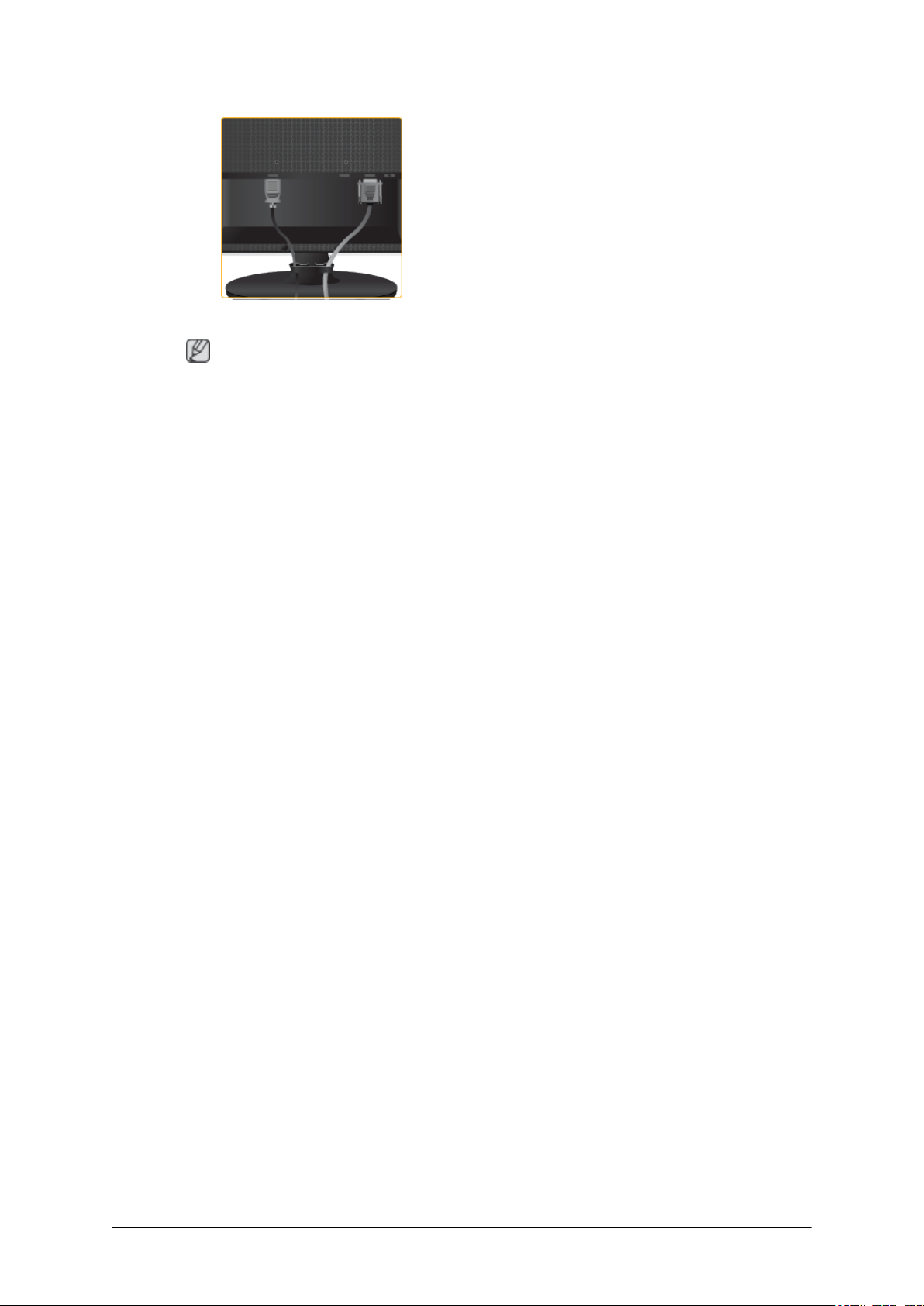
Вступ
Зафіксуйте кабелі за допомогою фіксаторів,
як показано на малюнку.
Примітка
Детальнішу інформацію щодо під'єднання кабелів див. у розділі
{963UW}
Під'єднання кабелів.
15
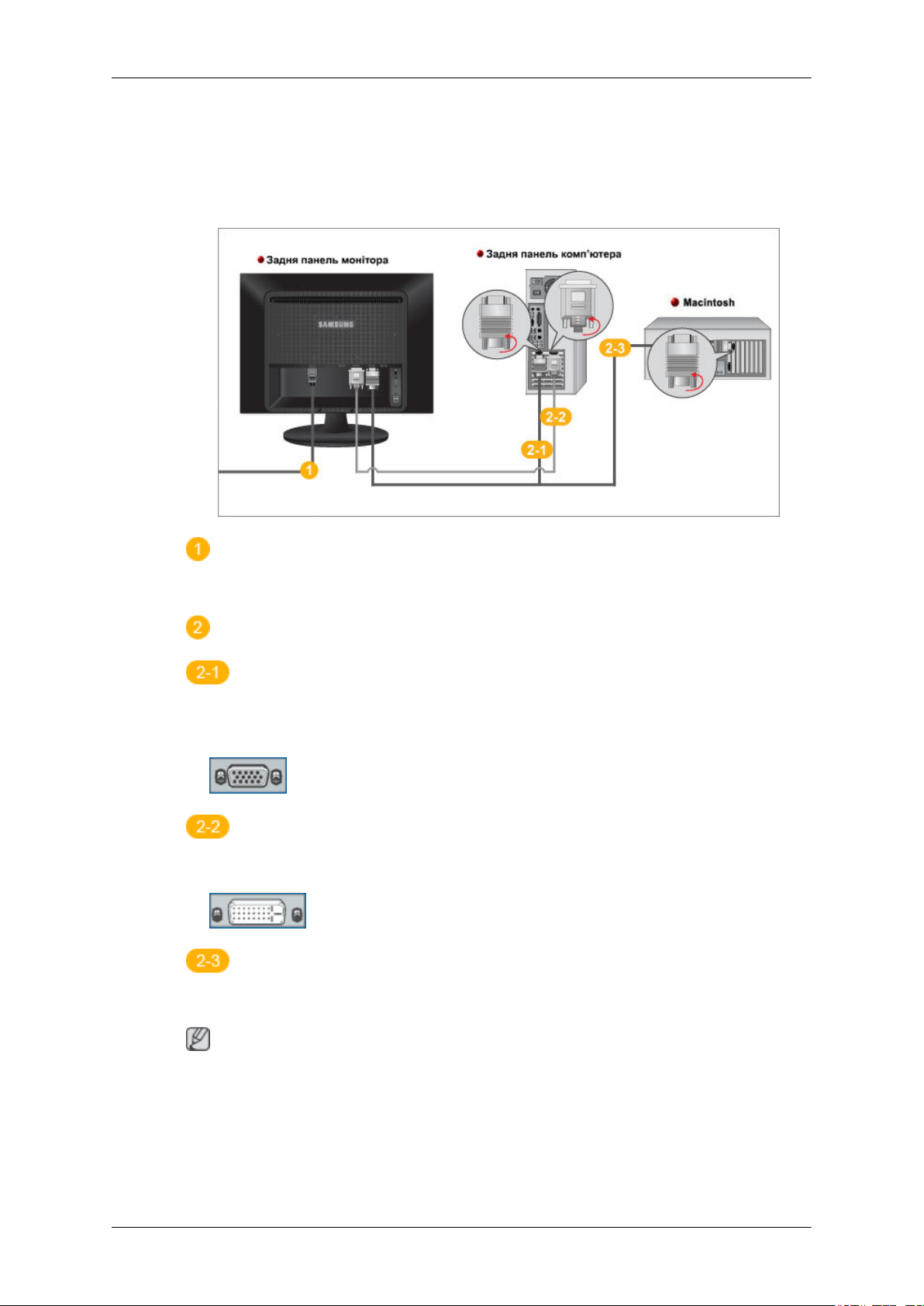
З'єднання
{963UW}
Під'єднання кабелів
Під'єднайте шнур живлення до входу power на задній панелі монітора.
Увімкніть шнур живлення монітора у найближчу розетку.
Використовуйте з'єднання, що передбачене для Вашого комп'ютера.
У разі підключення через роз'єм D-Sub (аналоговий) відеокарти.
• Під'єднайте кабель передачі сигналу до 15-контактного входу D-Sub на задній панелі
монітора.
[RGB IN]
У разі підключення через роз'єм DVI (цифровий) відеокарти.
• Під'єднайте кабель DVI до входу DVI IN на задній панелі монітора.
[DVI IN]
Підключення до комп'ютера Macintosh.
• За допомогою кабелю з'єднання D-Sub під'єднайте монітор до комп'ютера Macintosh.
Примітка
Після під'єднання монітора та комп'ютера увімкніть пристрої.
16
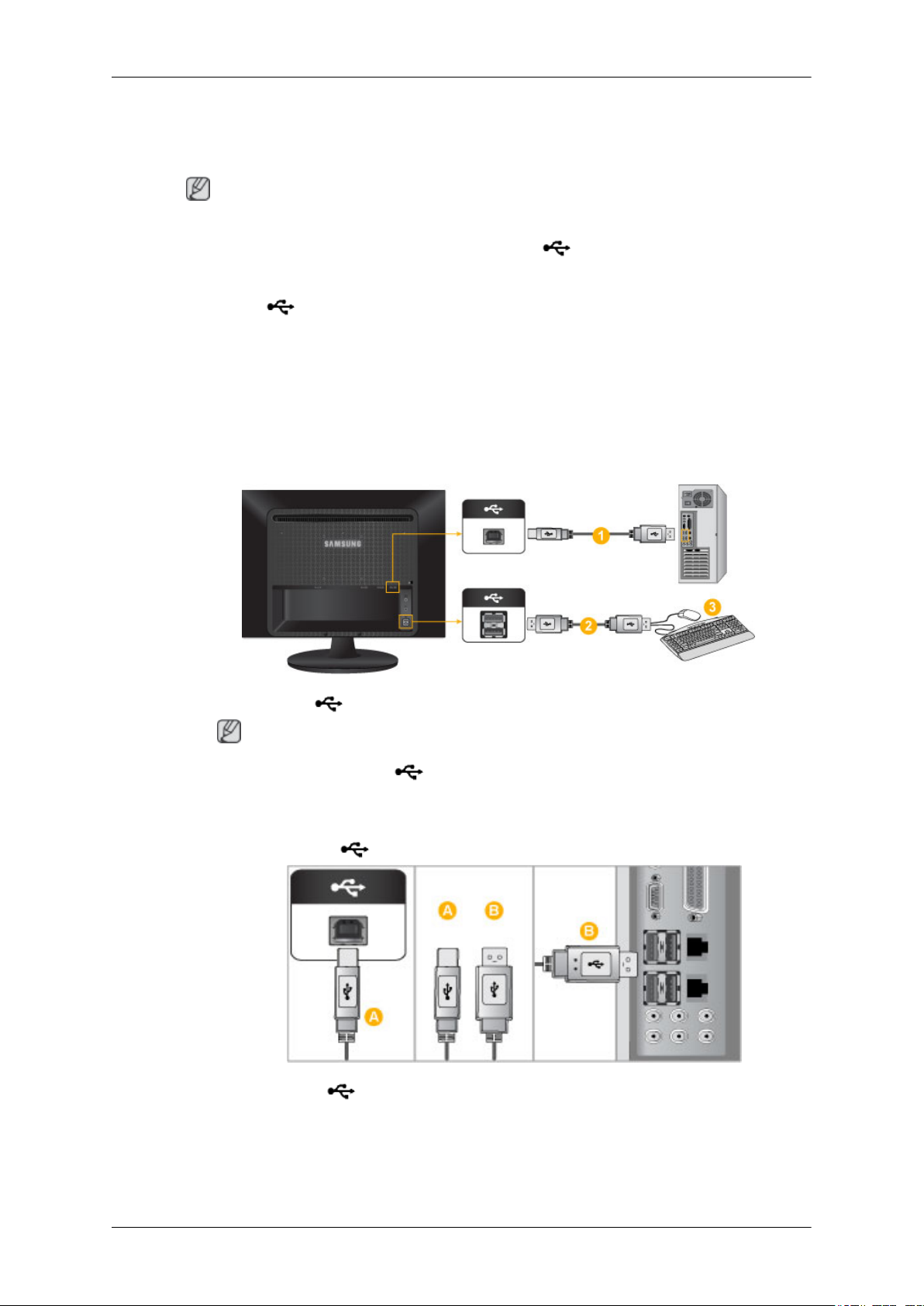
{963UW}
USB-з'єднання
Примітка
Можна використовувати USB-пристрій, такий як миша, клавіатура, карта Memory Stick або
зовнішній жорсткий диск, підключивши їх до роз'єму DOWN монітора та не підключаючи
до комп'ютера.
З'єднання
USB-роз'єм
Швидкість
передачі даних
Споживання
енергії
1.
З'єднайте вхід UP монітора та USB-вхід комп'ютера за допомогою USB-кабелю.
Примітка
монітора підтримує інтерфейс High-Speed Certified USB 2.0.
Висока швидкість Повна швидкість Низька швидкість
480 Мбіт/с 12 Мбіт/с 1,5 Мбіт/с
2,5 Вт
(макс., кожен вхід)
2,5 Вт
(макс., кожен вхід)
2,5 Вт
(макс., кожен вхід)
Для використання роз'єму DOWN потрібно під'єднати роз'єм UP (вхід, призначений
для передачі даних у напрямку протилежному до основного трафіку) до комп'ютера.
Обов'язково використовуйте USB-кабель, який додається до цього монітора, для
під'єднання входу UP до USB-входу комп'ютера.
2.
Під'єднайте вхід DOWN монітора з USB з'єднанням до USB-пристрою за допомогою
USB-кабелю.
3. Використовуйте пристрій так само, як і в разі підключення до комп'ютера.
• Можна підключити та використовувати мишу і клавіатуру.
17
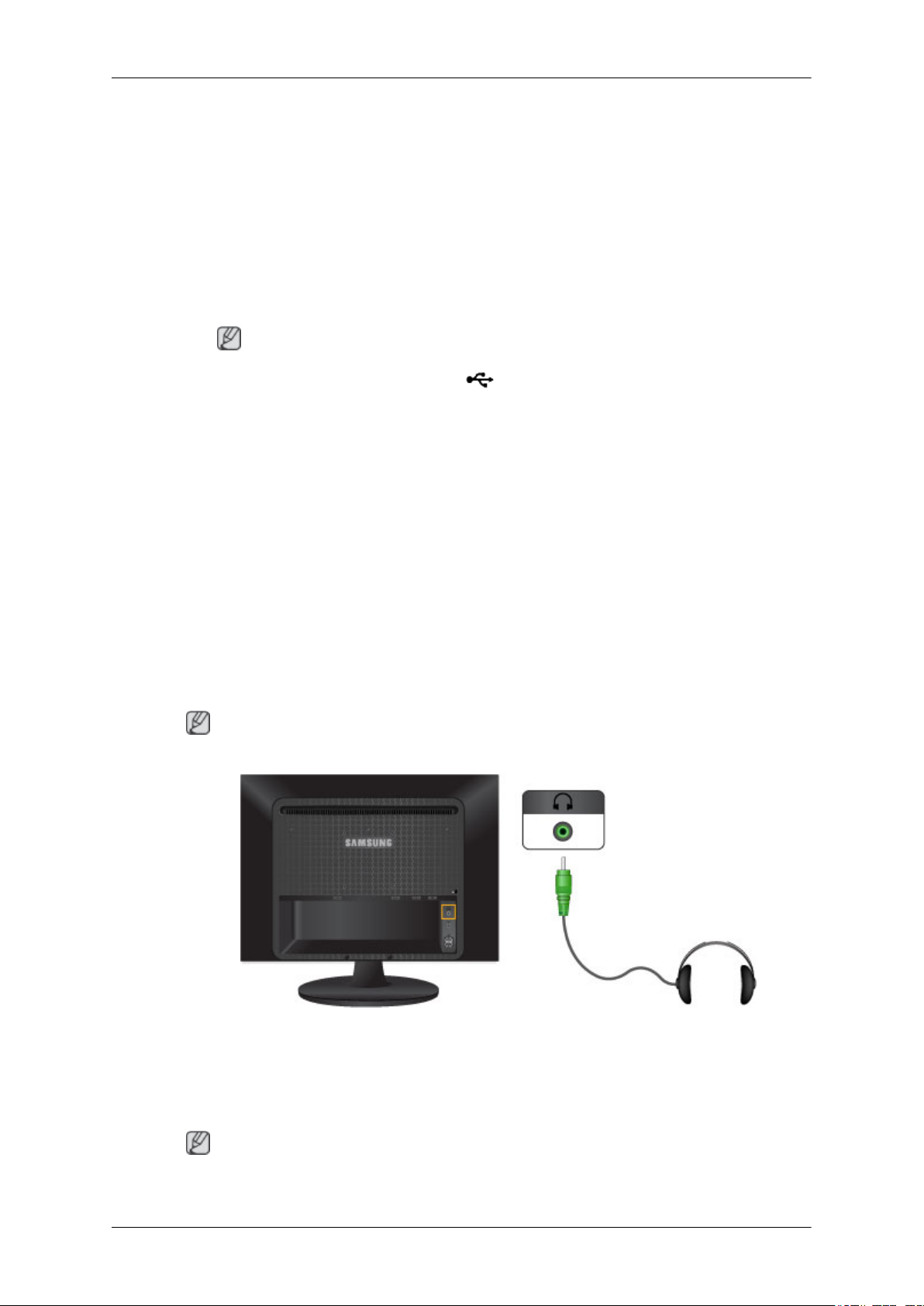
З'єднання
• Можна відтворити файл із мультимедійного пристрою.
(Приклади мультимедійних пристроїв: MP3-програвач, цифровий фотоапарат і т.п.)
• На пристроях зберігання даних можна працювати з файлами, переносити їх, копіювати
та стирати.
(Приклади пристроїв зберігання даних: зовнішня пам'ять, карта пам'яті, пристрій
зчитування карт пам'яті, MP3-програвач з жорстким диском і т.п.)
• Можна також використовувати й інші USB-пристрої, які можна під'єднати до
комп'ютера.
Примітка
Для під'єднання пристрою до входу DOWN монітора використовуйте відповідний
кабель.
(Для отримання інформації про придбання кабелю та зовнішніх пристроїв звертайтеся в
центри обслуговування відповідних виробів).
Компанія не несе відповідальності за проблеми та пошкодження зовнішніх пристроїв, які
виникають внаслідок використання невідповідного кабелю.
Деякі вироби не відповідають стандарту USB, що може стати причиною збоїв в роботі
пристрою.
Якщо в роботі пристрою спостерігаються збої, навіть коли він підключений до комп'ютера,
зверніться у центр обслуговування пристрою/комп'ютера.
{963UW}
Підключення навушників
Примітка
До монітора можна підключити навушники.
1. Під'єднайте навушники до входу для навушників.
{963UW}
Під'єднання MIC
Примітка
Мікрофон можна під'єднати до монітора.
18
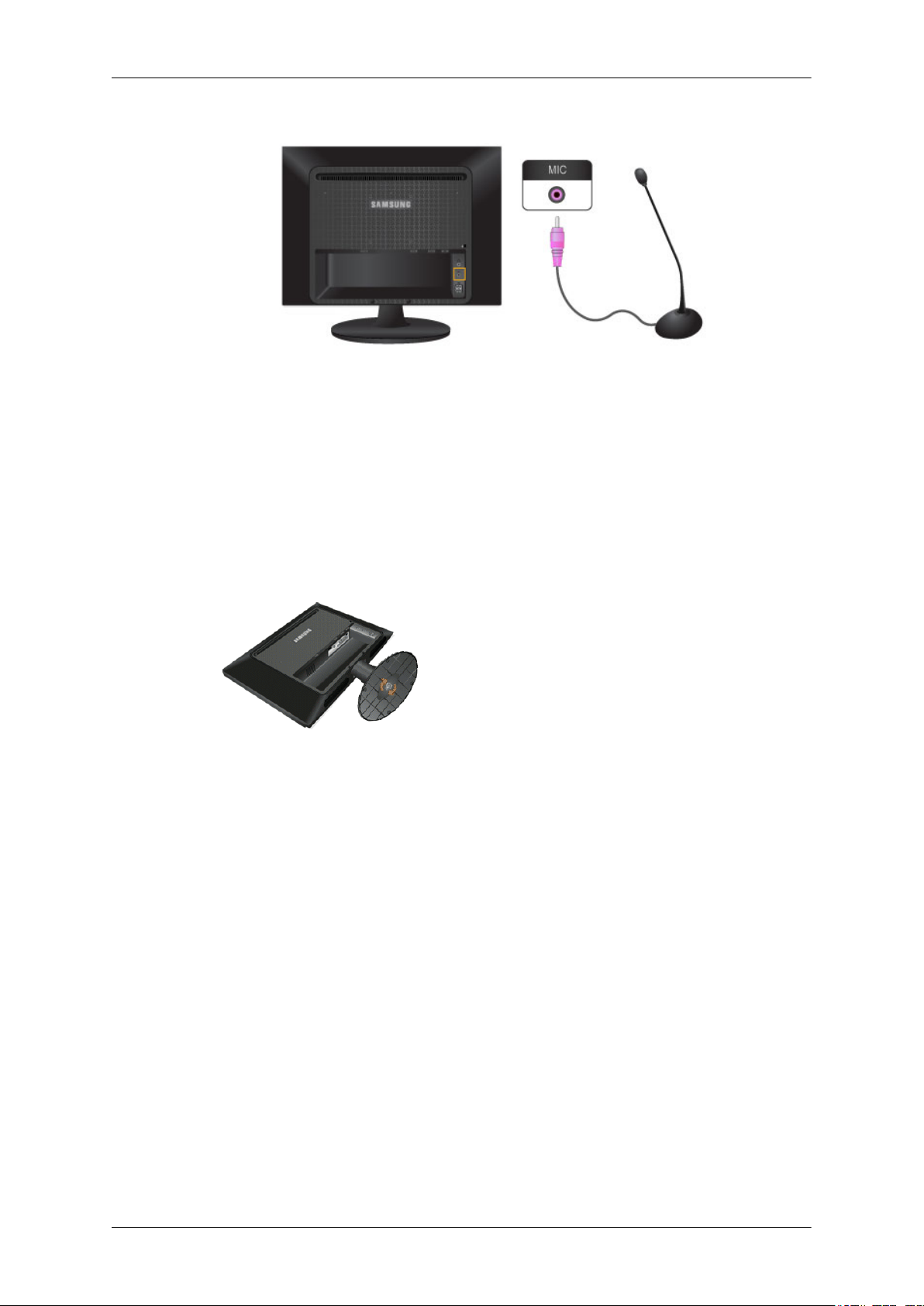
1. Під'єднайте кабель мікрофона до роз'єму для мікрофона на моніторі.
{963UW}
Використання підставки
З'єднання
Встановлення монітора
Звичайна підставка
Монітор та нижня частина
19
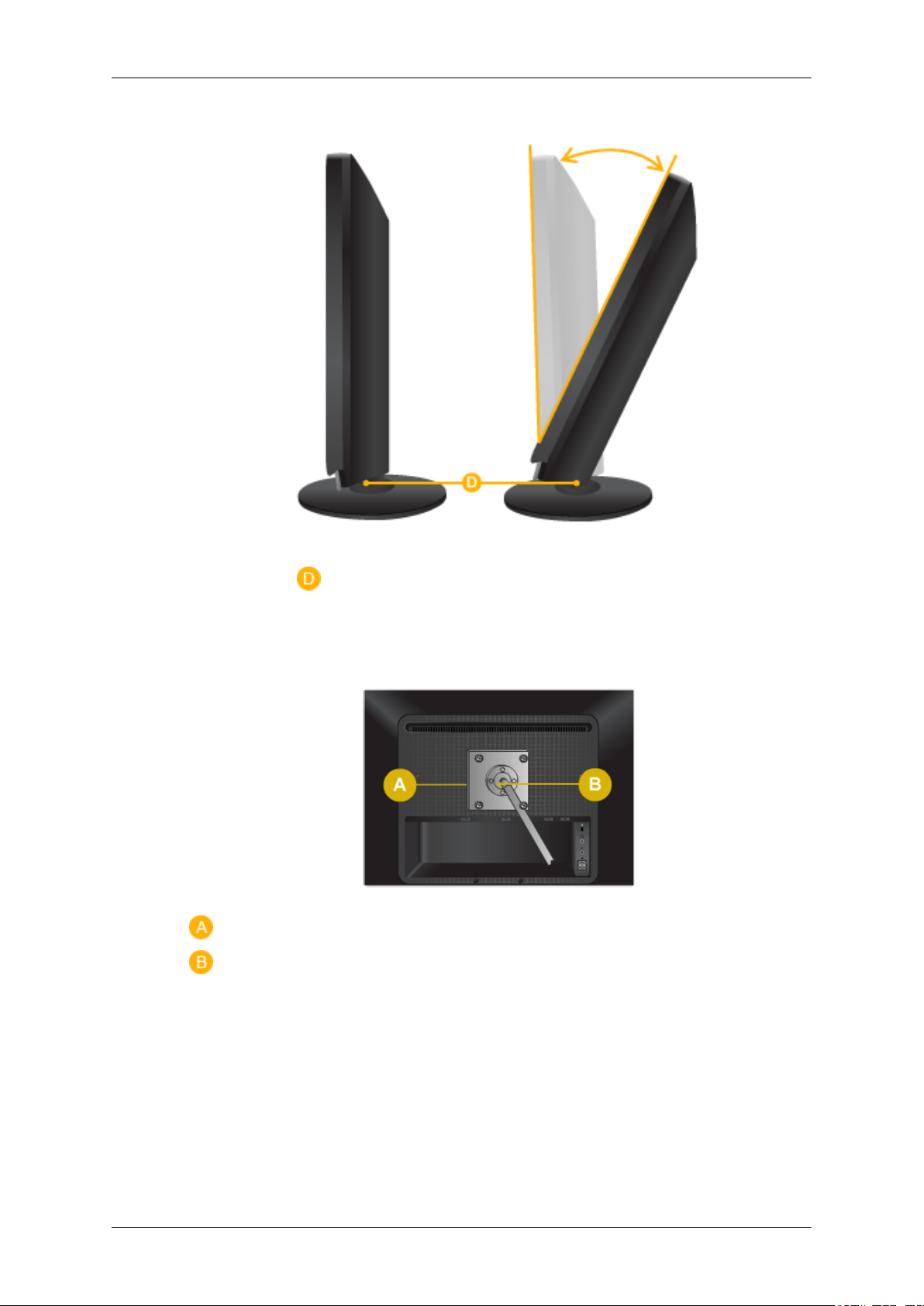
Кут нахилу
З'єднання
За допомогою ( ) можна відрегулювати кут нахилу від -3 ˚ вперед до 24 ˚ назад для
забезпечення зручності під час перегляду.
Прикріплення підставки
Монітор підтримує пластину для кріплення 75 мм x 75 мм, яка відповідає стандарту VESA.
Монітор
Пластина для кріплення (продається окремо)
1. Вимкніть монітор та від'єднайте шнур живлення.
2. Покладіть LCD монітор екраном донизу на пласку поверхню, попередньо підклавши
подушечку для захисту екрана.
3. Викрутіть чотири гвинти і від'єднайте підставку від РК монітора.
4. Прилаштуйте пластину для кріплення (продається окремо) таким чином, щоб отвори на
ній співпадали з отворами для кріплення на задній кришці монітора, і закріпіть її чотирма
гвинтами, що постачаються з рукоподібним кронштейном, настінним кронштейном чи
іншими підставками.
20
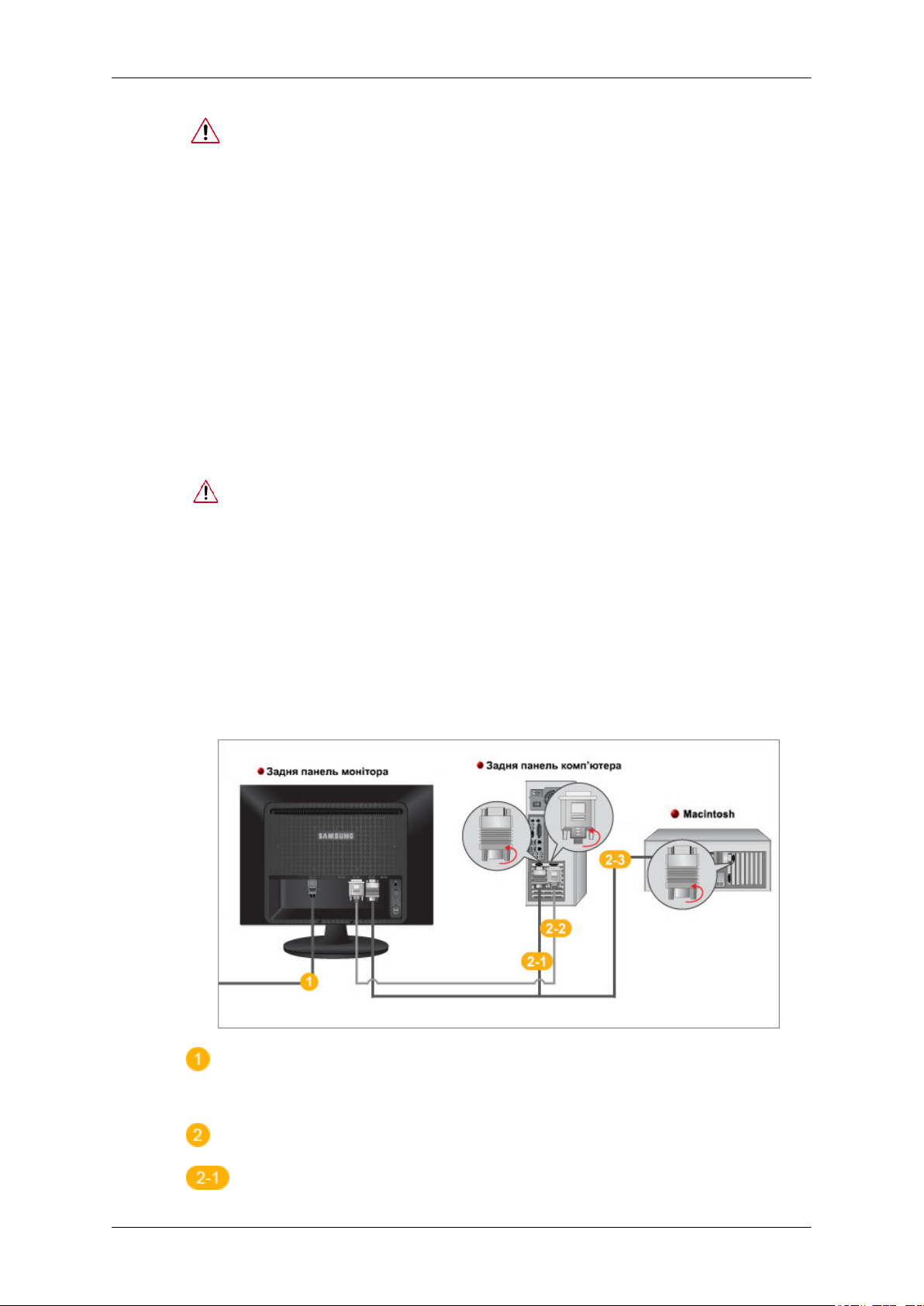
З'єднання
• Не використовуйте гвинти довші стандартного розміру, оскільки вони
можуть пошкодити внутрішні частини монітора.
• Для настінного кріплення, що не відповідає стандартним технічним
характеристикам гвинтів VESA, довжина гвинтів може відрізнятися,
залежно від їх технічних характеристик.
• Не використовуйте гвинти, які не відповідають стандартним технічним
характеристикам гвинтів VESA.
Не вкручуйте гвинти надто сильно, оскільки це може призвести до
пошкодження або до падіння виробу, що в свою чергу може призвести до
травмування користувача.
Компанія Samsung не несе відповідальності за такі випадки.
• Компанія Samsung не несе відповідальності за пошкодження чи
травмування користувача у разі використання настінного кріплення,
іншого, ніж VESA, чи неавторизованого настінного кріплення, або якщо
користувач не дотримувався інструкцій зі встановлення виробу.
• Для того, щоб закріпити монітор на стіні, необхідно придбати комплект
настінного кріплення, який дає змогу закріпити монітор на відстані не
менше 10 см від стіни.
• Щоб отримати детальнішу інформацію, зверніться у найближчий Центр
обслуговування Samsung. Компанія Samsung Electronics не несе
відповідальності за пошкодження, що виникли внаслідок використання
інших підставок чи кріплень.
• Використовуйте настінне кріплення відповідно до міжнародних стандартів.
{2063UW}
Під'єднання кабелів
Під'єднайте шнур живлення до входу power на задній панелі монітора.
Увімкніть шнур живлення монітора у найближчу розетку.
Використовуйте з'єднання, що передбачене для Вашого комп'ютера.
У разі підключення через роз'єм D-Sub (аналоговий) відеокарти.
21
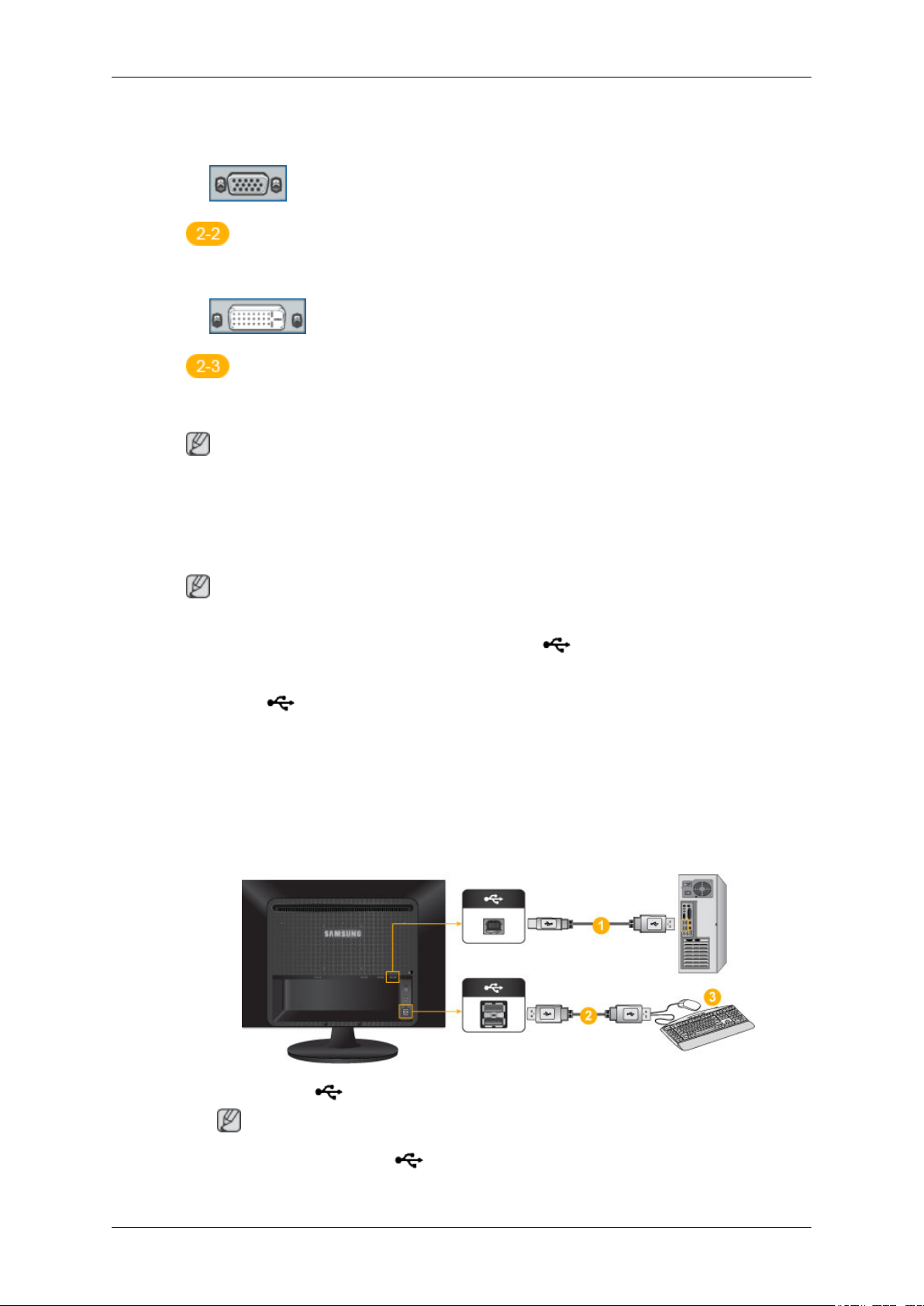
З'єднання
• Під'єднайте кабель передачі сигналу до 15-контактного входу D-Sub на задній панелі
монітора.
[RGB IN]
У разі підключення через роз'єм DVI (цифровий) відеокарти.
• Під'єднайте кабель DVI до входу DVI IN на задній панелі монітора.
[DVI IN]
Підключення до комп'ютера Macintosh.
• За допомогою кабелю з'єднання D-Sub під'єднайте монітор до комп'ютера Macintosh.
Примітка
Після під'єднання монітора та комп'ютера увімкніть пристрої.
{2063UW}
USB-з'єднання
Примітка
Можна використовувати USB-пристрій, такий як миша, клавіатура, карта Memory Stick або
зовнішній жорсткий диск, підключивши їх до роз'єму DOWN монітора та не підключаючи
до комп'ютера.
USB-роз'єм монітора підтримує інтерфейс High-Speed Certified USB 2.0.
Швидкість
передачі даних
Споживання
енергії
Висока швидкість Повна швидкість Низька швидкість
480 Мбіт/с 12 Мбіт/с 1,5 Мбіт/с
2,5 Вт
(макс., кожен вхід)
2,5 Вт
(макс., кожен вхід)
2,5 Вт
(макс., кожен вхід)
1.
З'єднайте вхід UP монітора та USB-вхід комп'ютера за допомогою USB-кабелю.
Примітка
Для використання роз'єму DOWN потрібно під'єднати роз'єм UP (вхід, призначений
для передачі даних у напрямку протилежному до основного трафіку) до комп'ютера.
22
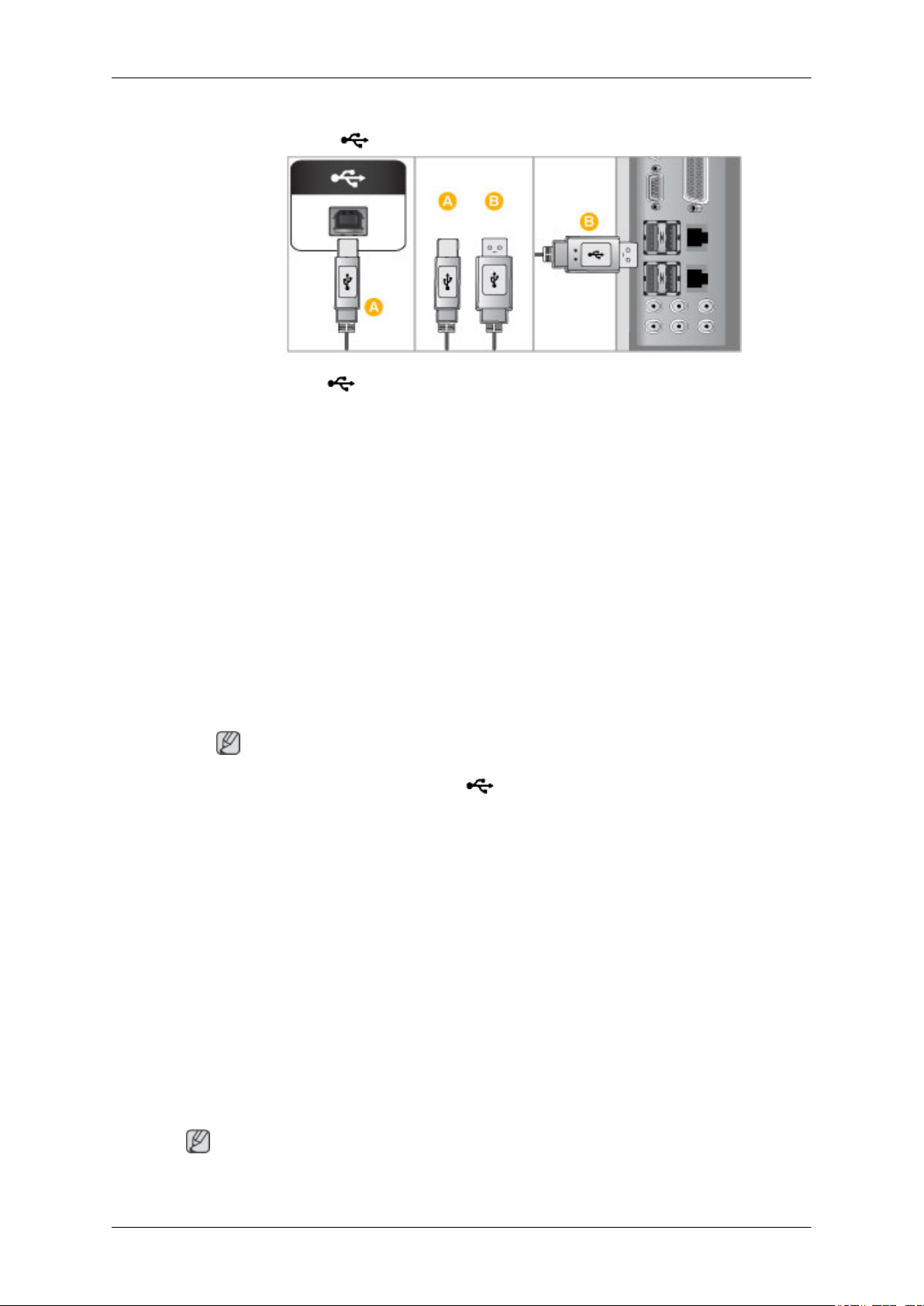
З'єднання
Обов'язково використовуйте USB-кабель, який додається до цього монітора, для
під'єднання входу UP до USB-входу комп'ютера.
2.
Під'єднайте вхід DOWN монітора з USB з'єднанням до USB-пристрою за допомогою
USB-кабелю.
3. Використовуйте пристрій так само, як і в разі підключення до комп'ютера.
• Можна підключити та використовувати мишу і клавіатуру.
• Можна відтворити файл із мультимедійного пристрою.
(Приклади мультимедійних пристроїв: MP3-програвач, цифровий фотоапарат і т.п.)
• На пристроях зберігання даних можна працювати з файлами, переносити їх, копіювати
та стирати.
(Приклади пристроїв зберігання даних: зовнішня пам'ять, карта пам'яті, пристрій
зчитування карт пам'яті, MP3-програвач з жорстким диском і т.п.)
• Можна також використовувати й інші USB-пристрої, які можна під'єднати до
комп'ютера.
Примітка
Для під'єднання пристрою до входу DOWN монітора використовуйте відповідний
кабель.
(Для отримання інформації про придбання кабелю та зовнішніх пристроїв звертайтеся в
центри обслуговування відповідних виробів).
Компанія не несе відповідальності за проблеми та пошкодження зовнішніх пристроїв, які
виникають внаслідок використання невідповідного кабелю.
Деякі вироби не відповідають стандарту USB, що може стати причиною збоїв в роботі
пристрою.
Якщо в роботі пристрою спостерігаються збої, навіть коли він підключений до комп'ютера,
зверніться у центр обслуговування пристрою/комп'ютера.
{2063UW}
Підключення навушників
Примітка
До монітора можна підключити навушники.
23
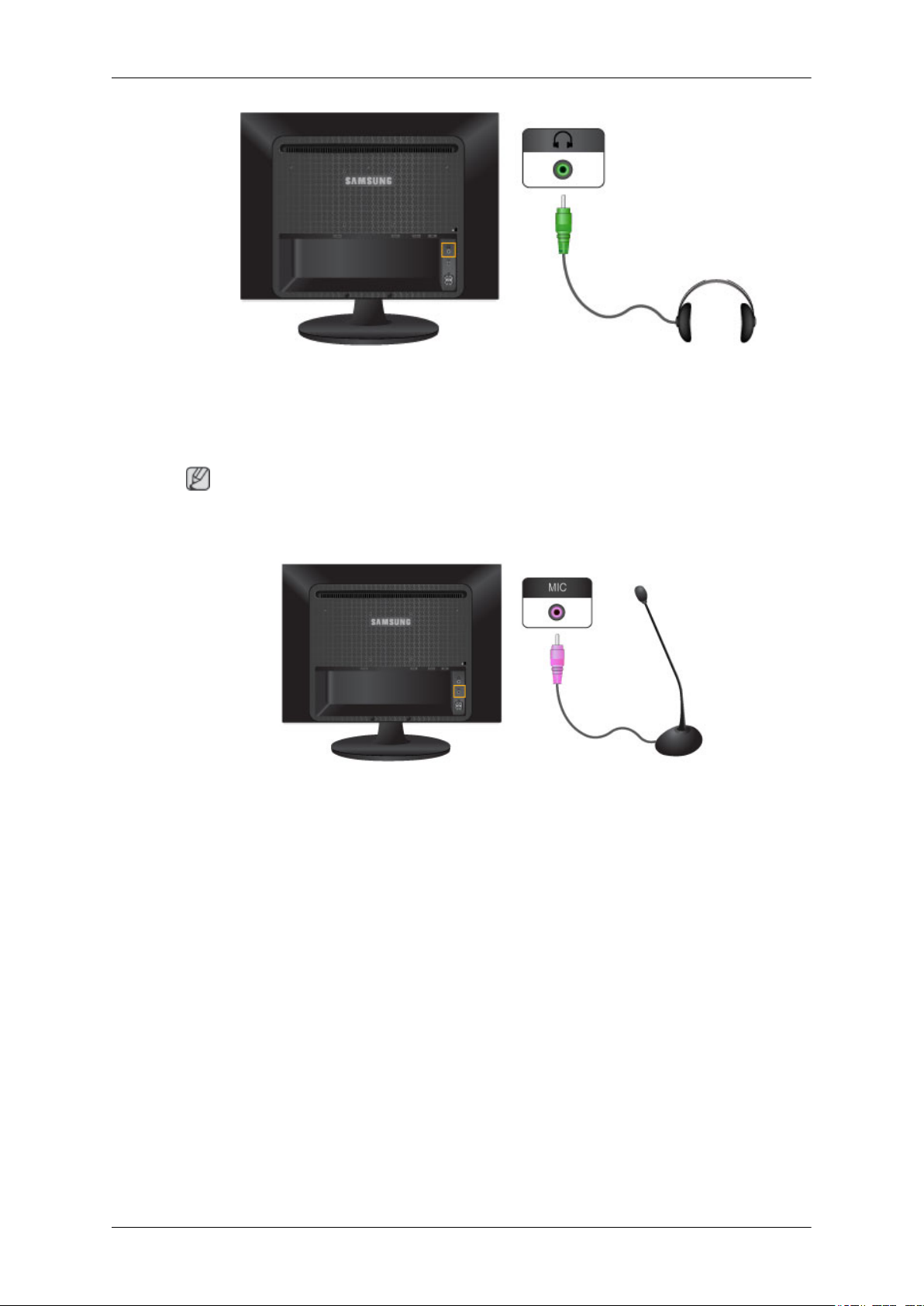
1. Під'єднайте навушники до входу для навушників.
{2063UW}
Під'єднання MIC
Примітка
З'єднання
Мікрофон можна під'єднати до монітора.
1. Під'єднайте кабель мікрофона до роз'єму для мікрофона на моніторі.
24
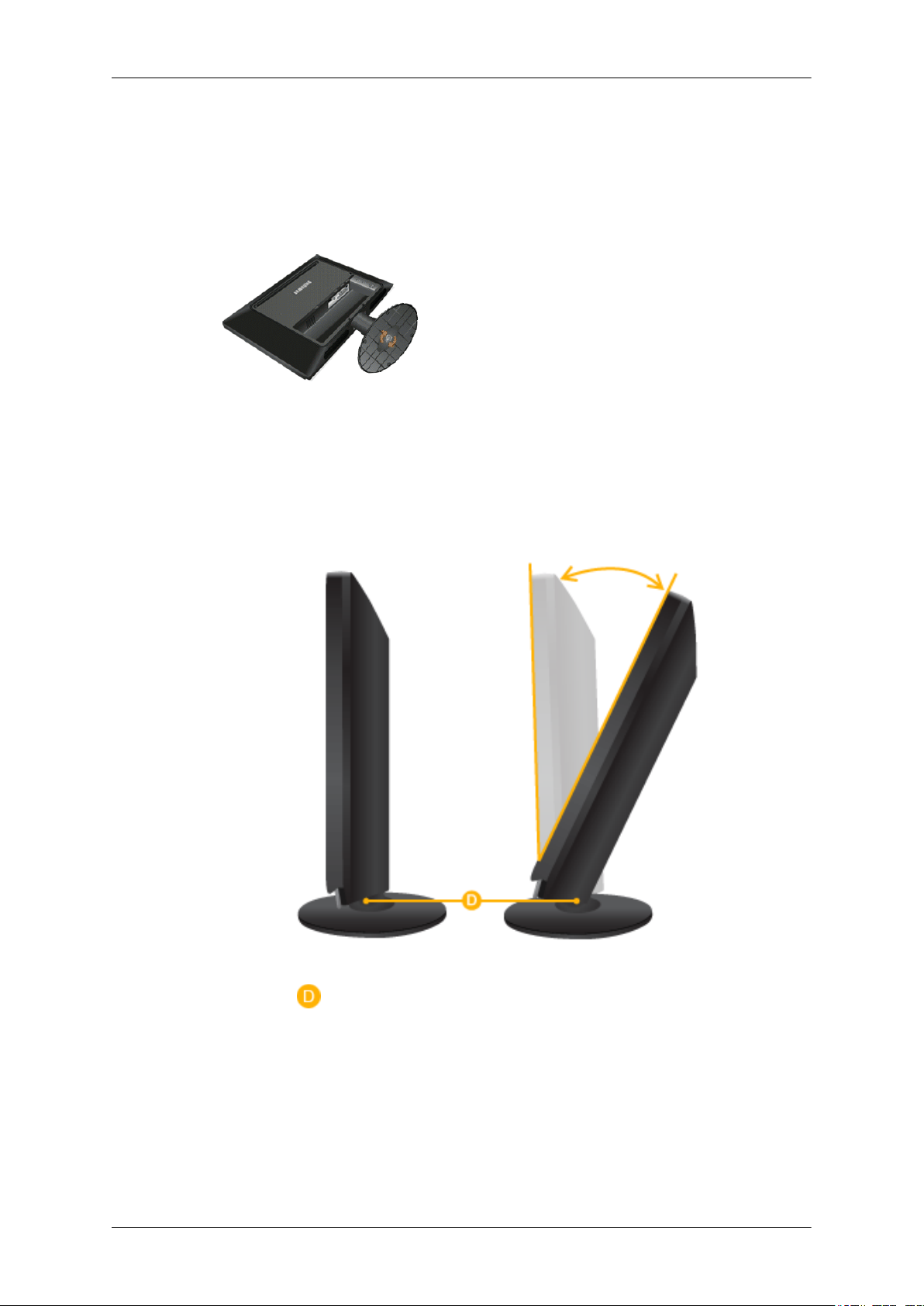
{2063UW}
Використання підставки
Встановлення монітора
Звичайна підставка
Монітор та нижня частина
З'єднання
Кут нахилу
За допомогою ( ) можна відрегулювати кут нахилу від -3 ˚ вперед до 24 ˚ назад для
забезпечення зручності під час перегляду.
Прикріплення підставки
Монітор підтримує пластину для кріплення 100 мм x 100 мм, яка відповідає стандарту VESA.
25
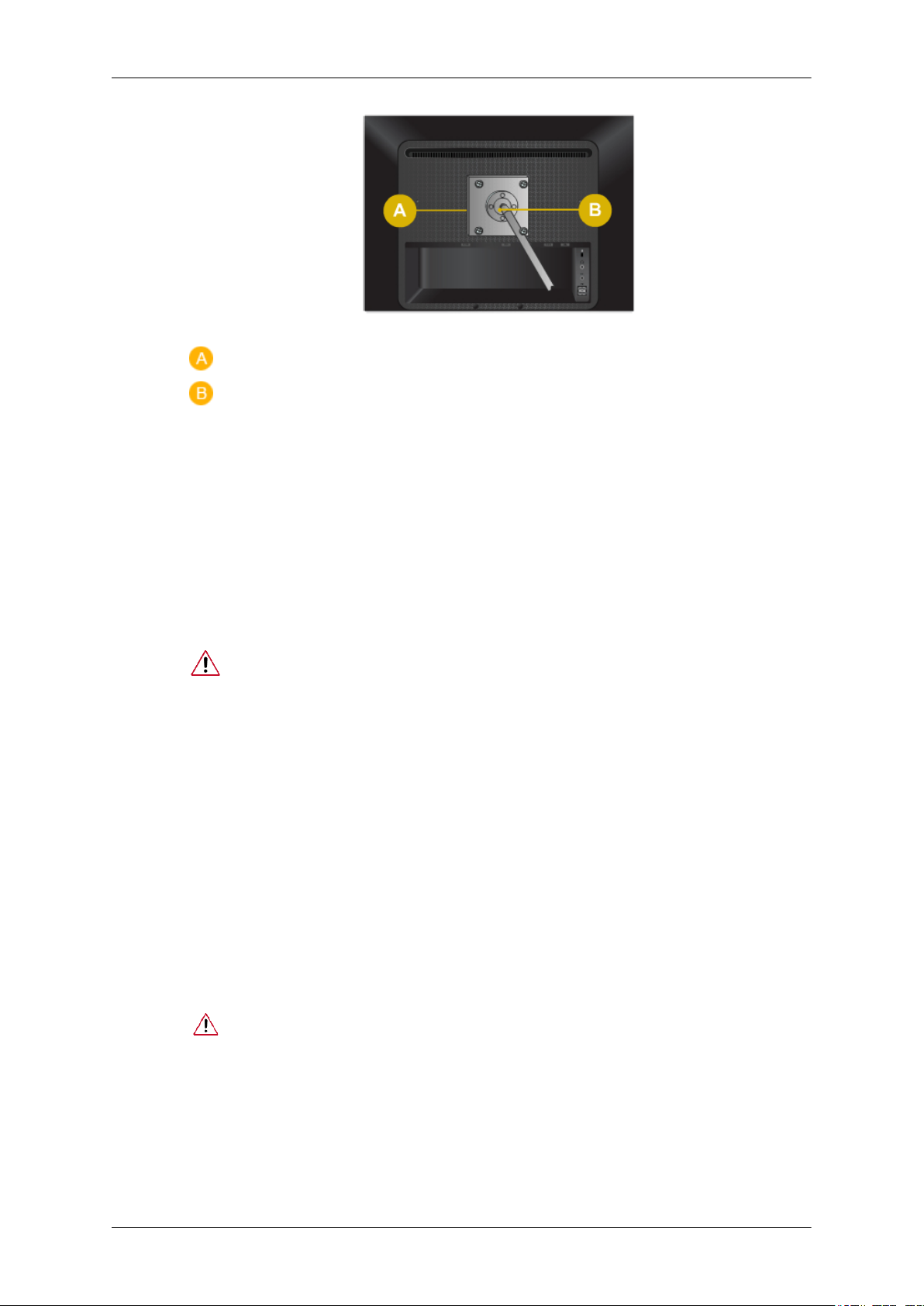
З'єднання
Монітор
Пластина для кріплення (продається окремо)
1. Вимкніть монітор та від'єднайте шнур живлення.
2. Покладіть LCD монітор екраном донизу на пласку поверхню, попередньо підклавши
подушечку для захисту екрана.
3. Викрутіть чотири гвинти і від'єднайте підставку від РК монітора.
4. Прилаштуйте пластину для кріплення (продається окремо) таким чином, щоб отвори на
ній співпадали з отворами для кріплення на задній кришці монітора, і закріпіть її чотирма
гвинтами, що постачаються з рукоподібним кронштейном, настінним кронштейном чи
іншими підставками.
• Не використовуйте гвинти довші стандартного розміру, оскільки вони
можуть пошкодити внутрішні частини монітора.
• Для настінного кріплення, що не відповідає стандартним технічним
характеристикам гвинтів VESA, довжина гвинтів може відрізнятися,
залежно від їх технічних характеристик.
• Не використовуйте гвинти, які не відповідають стандартним технічним
характеристикам гвинтів VESA.
Не вкручуйте гвинти надто сильно, оскільки це може призвести до
пошкодження або до падіння виробу, що в свою чергу може призвести до
травмування користувача.
Компанія Samsung не несе відповідальності за такі випадки.
• Компанія Samsung не несе відповідальності за пошкодження чи
травмування користувача у разі використання настінного кріплення,
іншого, ніж VESA, чи неавторизованого настінного кріплення, або якщо
користувач не дотримувався інструкцій зі встановлення виробу.
• Для того, щоб закріпити монітор на стіні, необхідно придбати комплект
настінного кріплення, який дає змогу закріпити монітор на відстані не
менше 10 см від стіни.
• Щоб отримати детальнішу інформацію, зверніться у найближчий Центр
обслуговування Samsung. Компанія Samsung Electronics не несе
відповідальності за пошкодження, що виникли внаслідок використання
інших підставок чи кріплень.
• Використовуйте настінне кріплення відповідно до міжнародних стандартів.
26

Робота з програмним забезпеченням
{963UW}
Використання монітора з веб-камерою
Цей монітор можна використовувати в якості звичайного монітора для відео
зв'язку та для перегляду multimedia файлів, просто під'єднавши кабель
живлення та USB-кабель до PC.
Мінімальні базові характеристики
• Вимоги до системи
Процесор: 1,73 ГГц або вище
Операційна система: Windows XP Service Pack2 або пізнішої версії. Однак, система Windows
Vista 64-розрядна не підтримується.
Оперативна пам'ять: 512 Мб оперативної пам'яті або більше
USB: 1.1 або пізнішої версії (рекомендовано USB 2.0)
Автоматичне налаштування веб-камери, мікрофона та гучномовця
1. З'єднайте монітор та PC за допомогою USB-кабелю, як показано на малюнку нижче.
27
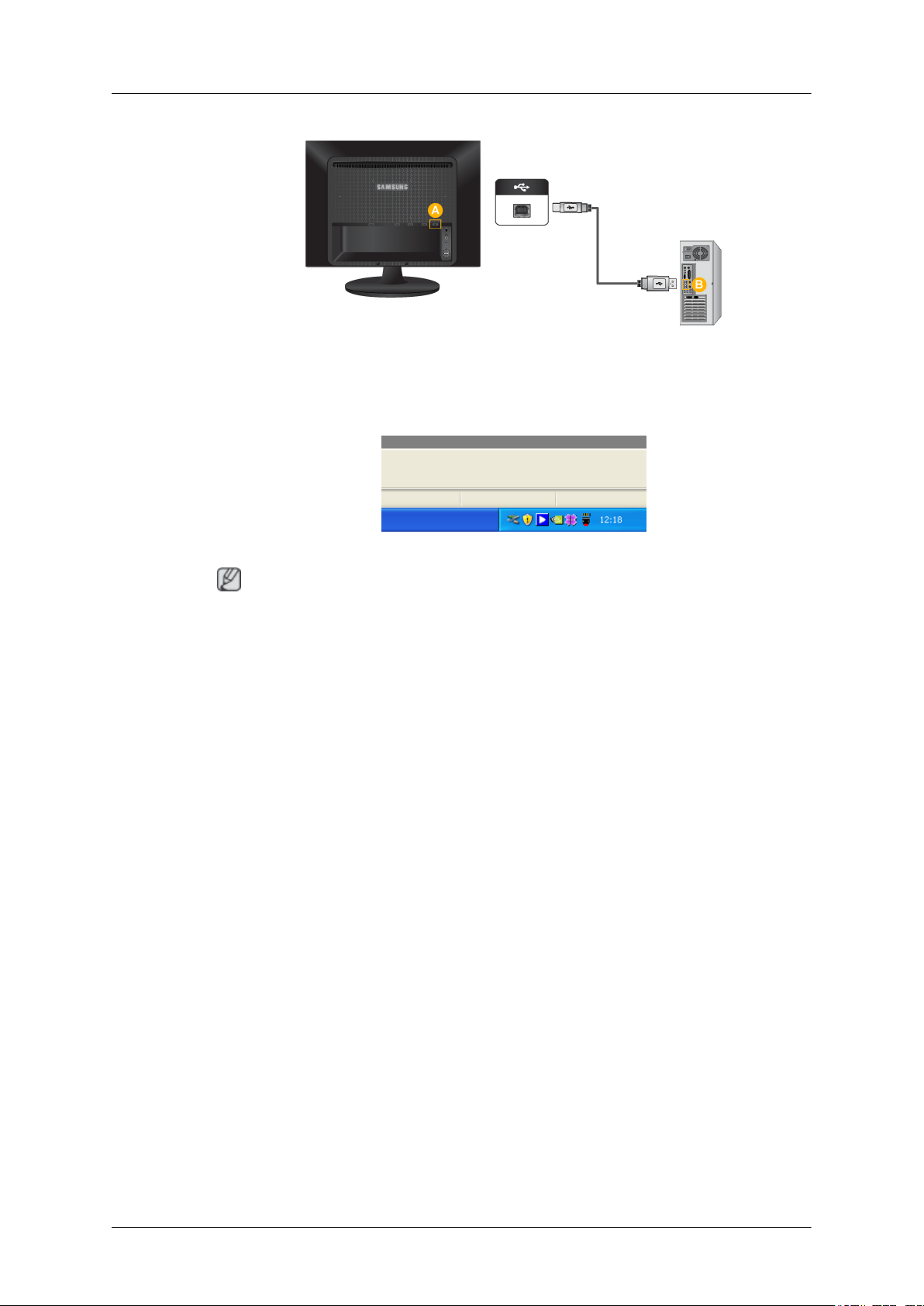
Робота з програмним
забезпеченням
2. Веб-камеру, мікрофон та гучномовець буде встановлено автоматично, після чого у рядку
стану з'являться відповідні піктограми.
Примітка
• Якщо камера розпізнається як пристрій USB1.1, якість зображення може бути низькою
і можуть виникати шуми. Виконайте оновлення до USB 2.0.
• Залежно від характеристик з'єднання USB, пристрій розпізнається щоразу під час
вмикання та вимикання. Після завершення процесу розпізнавання його можна
використовувати у звичайний спосіб.
• Якщо від'єднати кабель, коли комп'ютер розпізнає USB-пристрій, це може призвести
до серйозної помилки ПК.
• Не докладайте великої сили, повертаючи камеру. Це може призвести до порушення
роботи виробу.
• Від'єднуйте USB-кабель тільки після того як клацнете піктограму <Безпечне видалення
обладнання> на панелі завдань PC та вивантажите USB-пристрій із системи Windows.
Заходи безпеки під час встановлення
1. Не від'єднуйте USB-кабель від USB port під час виконання процесу автоматичного
встановлення. (Встановлення триває близько хвилини. Якщо від'єднати USB port під час
встановлення, це може завдати серйозної шкоди PC).
2. Не вимикайте monitor під час виконання процесу автоматичного встановлення. (Якщо
вимкнути monitor під час встановлення, це може завдати серйозної шкоди PC).
3. Після завершення автоматичного встановлення екран може миготіти. (Це відбувається,
коли PCрозпізнає монітор як USB device. Це не є недоліком виробу).
4. Після завершення автоматичного встановлення, налаштуйте положення та роздільну
здатність monitors на вкладці [Параметри] у вікні [Властивості дисплея]. (Оптимальна
роздільна здатність для цього монітора 1440 x 900).
28
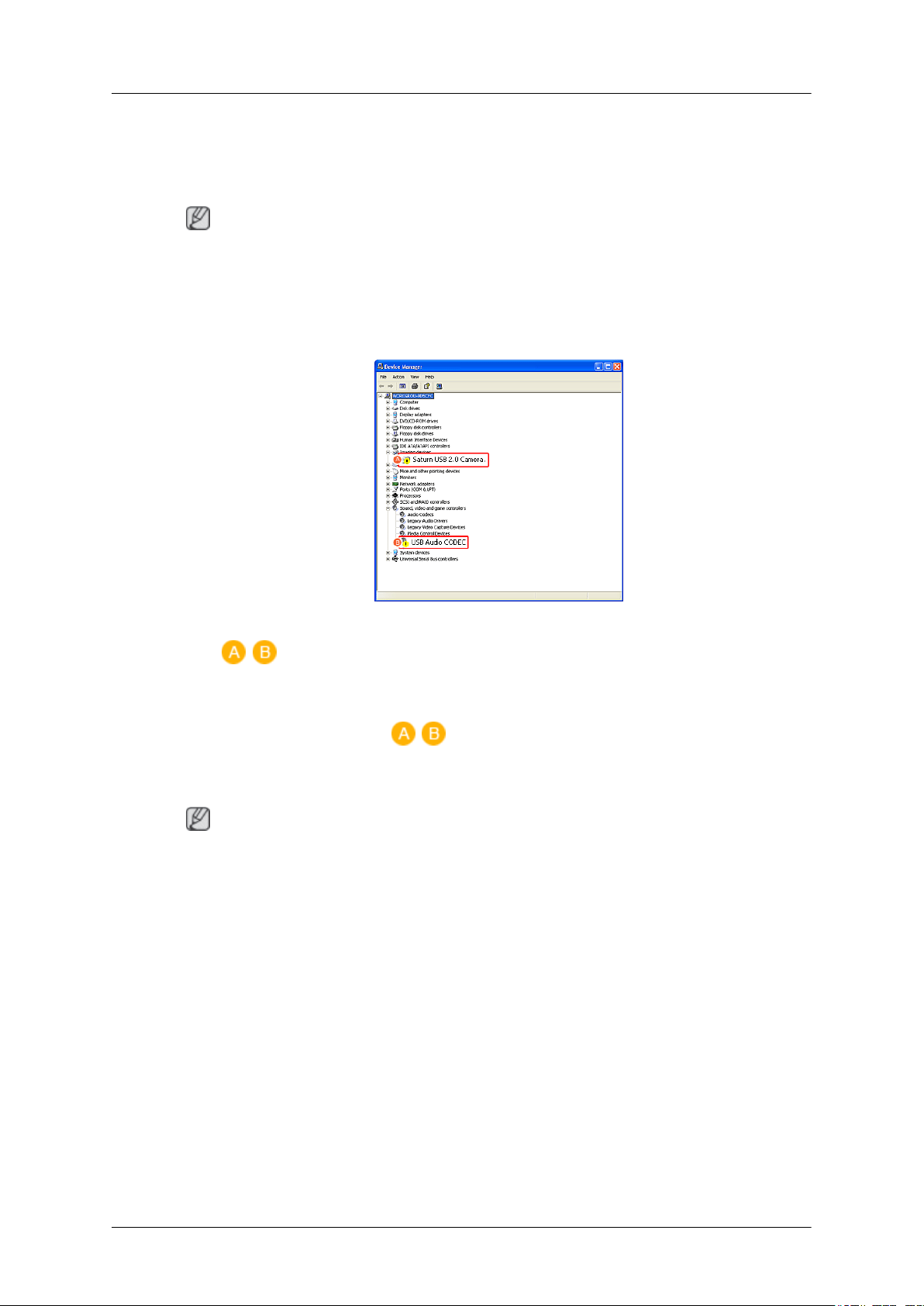
Робота з програмним
забезпеченням
5. Якщо змінити USB Port після того, як комп'ютер розпізнає USB-пристрій, це може
призвести до помилки розпізнавання USB-пристрою. (Слід видалити та повторно
встановити driver).
Якщо не вдається виконати installation
Примітка
Якщо installation припиниться через помилку майстра встановлення нового обладнання,
клацніть правою кнопкою миші на піктограмі “My computer (Мій комп'ютер)” і виберіть “Properties (Властивості)” - “System Properties (Властивості системи)” - вкладку “Hardware
(Устаткування)”. Клацніть “Device Manager (Диспетчер пристроїв)” та ще раз встановіть
драйвер, виконавши вказівки, подані нижче.
1. Символ, який показує, що пристрій не вдалося встановити, відображається, як показано у
( , )з
2. У такому випадку клацніть “Scan for hardware changes (Пошук змін устаткування)”, щоб
виконати майстер налаштування ще раз. Якщо не вдасться виконати installation, клацніть
правою кнопкою миші на (
в меню, що з'явиться.
Перевірка конфігурації
Примітка
Після завершення процесу встановлення можна перевірити конфігурацію, виконавши такі
кроки:
1. Клацніть правою кнопкою миші на “My computer (Мій комп'ютер)” і виберіть “Properties
(Властивості)” - “System Properties (Властивості системи)” - вкладку “Hardware
(Устаткування)”.
, ). Виберіть пункт “Driver Update (Оновлення драйвера)”
29
